Asus ROG STRIX B360-I GAMING Aura Sync accessory Manuel utilisateur
PDF
Scarica
Documento
Carte mère ROG STRIX B360-I GAMING F20747 Deuxième Édition Août 2022 Copyright © 2022 ASUSTeK COMPUTER INC. Tous droits réservés. Aucun extrait de ce manuel, incluant les produits et logiciels qui y sont décrits, ne peut être reproduit, transmis, transcrit, stocké dans un système de restitution, ou traduit dans quelque langue que ce soit sous quelque forme ou quelque moyen que ce soit, à l'exception de la documentation conservée par l'acheteur dans un but de sauvegarde, sans la permission écrite expresse de ASUSTeK COMPUTER INC. (“ASUS”). La garantie sur le produit ou le service ne sera pas prolongée si (1) le produit est réparé, modifié ou altéré, à moins que cette réparation, modification ou altération ne soit autorisée par écrit par ASUS ; ou (2) si le numéro de série du produit est dégradé ou manquant. ASUS fournit ce manuel "en l'état" sans garantie d'aucune sorte, explicite ou implicite, y compris, mais non limité aux garanties implicites ou aux conditions de commerciabilité ou d'adéquation à un but particulier. En aucun cas ASUS, ses directeurs, ses cadres, ses employés ou ses agents ne peuvent être tenus responsables des dégâts indirects, spéciaux, accidentels ou consécutifs (y compris les dégâts pour manque à gagner, pertes de profits, perte de jouissance ou de données, interruption professionnelle ou assimilé), même si ASUS a été prévenu de la possibilité de tels dégâts découlant de tout défaut ou erreur dans le présent manuel ou produit. Les spécifications et les informations contenues dans ce manuel sont fournies à titre indicatif seulement et sont sujettes à des modifications sans préavis, et ne doivent pas être interprétées comme un engagement de la part d'ASUS. ASUS n'est en aucun cas responsable d'éventuelles erreurs ou inexactitudes présentes dans ce manuel, y compris les produits et les logiciels qui y sont décrits. Les noms des produits et des sociétés qui apparaissent dans le présent manuel peuvent être, ou non, des marques commerciales déposées, ou sujets à copyrights pour leurs sociétés respectives, et ne sont utilisés qu'à des fins d'identification ou d'explication, et au seul bénéfice des propriétaires, sans volonté d'infraction. ii Table des matières Consignes de sécurité.................................................................................................................v À propos de ce manuel..............................................................................................................vi Résumé des caractéristiques de la ROG STRIX B360-I GAMING..........................................viii Contenu de la boîte...................................................................................................................xii Outils et composants additionnels pour monter un ordinateur de bureau......................xiii Chapitre 1 : Introduction au produit 1.1 Vue d'ensemble de la carte mère........................................................................... 1-1 1.1.1 Avant de commencer...................................................................................................1-1 1.1.2 Schéma de la carte mère.............................................................................................1-2 1.1.3 Processeur.........................................................................................................................1-4 1.1.4 Mémoire système...........................................................................................................1-5 1.1.5 Slots d'extension.............................................................................................................1-7 1.1.6 Cavaliers et connecteurs.............................................................................................1-8 1.1.7 Témoins lumineux de la carte mère.................................................................... 1-10 1.1.8 Connecteurs internes................................................................................................ 1-11 Chapitre 2 : Procédures d'installation de base 2.1 2.2 2.3 2.4 Monter votre ordinateur......................................................................................... 2-1 2.1.1 Installer la carte mère...................................................................................................2-1 2.1.2 Installer le processeur...................................................................................................2-3 2.1.3 Installer le ventilateur du processeur.....................................................................2-4 2.1.4 Installer un module de mémoire.............................................................................2-6 2.1.5 Connexion d'alimentation ATX.................................................................................2-7 2.1.6 Connexion de périphériques SATA.........................................................................2-8 2.1.7 Connecteur E/S avant...................................................................................................2-9 2.1.8 Installer une carte d'extension............................................................................... 2-10 2.1.9 Installer une carte M.2............................................................................................... 2-11 2.1.10 Installer l'antenne WiFi.............................................................................................. 2-12 Connecteurs arrières et audio de la carte mère................................................. 2-13 2.2.1 Connecteurs arrières.................................................................................................. 2-13 2.2.2 Connexions audio....................................................................................................... 2-15 Démarrer pour la première fois........................................................................... 2-17 Éteindre l'ordinateur............................................................................................. 2-18 Chapitre 3 : Le BIOS 3.1 3.2 Présentation du BIOS.............................................................................................. 3-1 Programme de configuration du BIOS.................................................................. 3-2 3.2.1 EZ Mode (Mode EZ).......................................................................................................3-3 3.2.2 Advanced Mode (Mode avancé)..............................................................................3-4 3.2.3 Contrôle Q-Fan................................................................................................................3-7 iii 3.3 3.4 3.5 3.6 Mes favoris............................................................................................................... 3-9 Menu Principal....................................................................................................... 3-11 Menu Ai Tweaker................................................................................................... 3-11 Menu Advanced (Avancé)..................................................................................... 3-12 3.6.1 Platform Misc Configuration (Paramètres de plateforme)......................... 3-12 3.6.2 CPU Configuration (Configuration du processeur)....................................... 3-12 3.6.3 System Agent (SA) Configuration (Agent de configuration système)... 3-13 3.6.4 PCH Configuration (Configuration PCH)............................................................ 3-13 3.6.5 PCH Storage Configuration (Configuration de stockage de la puce PCH)....................................................................................................................... 3-13 3.6.6 PCH-FW Configuration (Configuration PCH-FW)........................................... 3-14 3.6.7 Onboard Devices Configuration (Configuration des périphériques embarqués).................................................................................................................... 3-14 3.6.8 APM Configuration (Gestion d'alimentation avancée)................................ 3-15 3.6.9 PCI Subsystem Configuration (Configuration de sous-système PCI)..... 3-15 3.6.10 USB Configuration (Configuration USB)............................................................. 3-15 3.6.11 Network Stack Configuration (Configuration de pile réseau)................... 3-15 3.6.12 HDD/SSD SMART Information (Informations SMART disque dur/SSD).3-16 3.7 Menu Monitor (Surveillance)............................................................................... 3-16 3.8 Menu Boot (Démarrage)....................................................................................... 3-16 3.9 Menu Tool (Outils)................................................................................................. 3-18 3.9.1 ASUS EZ Flash 3 Utility (Utilitaire ASUS EZ Flash 3)........................................ 3-18 3.9.2 Secure Erase................................................................................................................... 3-18 3.9.3 Profil utilisateur............................................................................................................ 3-20 3.9.4 ASUS SPD Information (Informations SPD ASUS).......................................... 3-20 3.9.5 Graphics Card Information (Informations de carte graphique)................ 3-20 3.10 Menu Exit (Sortie)......................................................................................................... 3-21 3.11 Mettre à jour le BIOS..................................................................................................... 3-21 3.11.1 EZ Update....................................................................................................................... 3-21 3.11.2 Utilitaire ASUS EZ Flash 3......................................................................................... 3-22 3.11.3 Utilitaire ASUS CrashFree BIOS 3........................................................................... 3-24 Annexes Notices ...................................................................................................................................A-1 Informations de contact ASUS...............................................................................................A-7 Service et assistance...............................................................................................................A-7 iv Consignes de sécurité Sécurité électrique • • • • • • Pour éviter tout risque de choc électrique, débranchez le câble d'alimentation de la prise électrique avant de toucher au système. Lors de l'ajout ou du retrait de composants, vérifiez que les câbles d'alimentation sont débranchés avant de brancher d'autres câbles. Si possible, déconnectez tous les câbles d'alimentation du système avant d'y installer un périphérique. Avant de connecter ou de déconnecter les câbles de la carte mère, vérifiez que tous les câbles d'alimentation sont bien débranchés. Demandez l'assistance d'un professionnel avant d'utiliser un adaptateur ou une rallonge. Ces appareils risquent d'interrompre le circuit de terre. Vérifiez que votre alimentation fournit une tension électrique adaptée à votre pays. Si vous n'êtes pas certain du type de voltage disponible dans votre région/pays, contactez votre fournisseur électrique local. Si le bloc d'alimentation est endommagé, n'essayez pas de le réparer vous-même. Contactez un technicien électrique qualifié ou votre revendeur. Sécurité en fonctionnement • • • • • • Avant d'installer la carte mère et d'y ajouter des périphériques, lisez attentivement tous les manuels fournis. Avant d'utiliser le produit, vérifiez que tous les câbles sont bien branchés et que les câbles d'alimentation ne sont pas endommagés. Si vous relevez le moindre dommage, contactez votre revendeur immédiatement. Pour éviter les court-circuits, gardez les clips, les vis et les agrafes loin des connecteurs, des slots, des interfaces de connexion et de la circuiterie. Évitez la poussière, l'humidité et les températures extrêmes. Ne placez pas le produit dans une zone susceptible de devenir humide. Placez le produit sur une surface stable. Si vous rencontrez des problèmes techniques avec votre produit, contactez un technicien qualifié ou votre revendeur. Informations sur la sécurité des piles bouton AVERTISSEMENT GARDER HORS DE LA PORTÉE DES ENFANTS L'ingestion peut entraîner des brûlures chimiques, une perforation des tissus mous et la mort. Des brûlures graves peuvent survenir dans les 2 heures suivant l'ingestion. Consultez immédiatement un médecin. v À propos de ce manuel Ce manuel de l'utilisateur contient les informations dont vous aurez besoin pour installer et configurer la carte mère. Organisation du manuel Ce manuel contient les parties suivantes : 1. Chapitre 1 : Introduction au produit Ce chapitre décrit les fonctions de la carte mère et les technologies prises en charge. Il inclut également une description des cavaliers et des divers connecteurs, boutons et interrupteurs de la carte mère. 2. Chapitre 2 : Procédures d'installation de base Ce chapitre décrit les procédures de configuration matérielles nécessaires lors de l'installation de composants système. 3. Chapitre 3 : Le BIOS Ce chapitre explique comment modifier les paramètres du système par le biais des menus du BIOS. Une description des paramètres du BIOS est aussi fournie. Où trouver plus d'informations ? Consultez les sources suivantes pour plus d'informations ou pour la mise à jour du produit et des logiciels. 1. Site Web ASUS Le site Web d'ASUS contient des informations complètes et à jour sur les produits ASUS et sur les logiciels afférents. 2. Documentation optionnelle Le contenu livré avec votre produit peut inclure de la documentation optionnelle, telle que des cartes de garantie, qui peut avoir été ajoutée par votre revendeur. Ces documents ne font pas partie du contenu standard. vi Conventions utilisées dans ce manuel Pour être sûr d'effectuer certaines tâches correctement, veuillez prendre note des symboles suivants. ATTENTION : Ces informations vous permettront d'éviter d'endommager les composants lors de la réalisation d'une tâche. IMPORTANT : Instructions que vous DEVEZ suivre pour mener une tâche à bien. REMARQUE : Astuces et informations pratiques pour vous aider à mener une tâche à bien. Typographie Texte en gras Indique un menu ou un élément à sélectionner. Italique Met l'accent sur une phrase ou un mot. <touche> Une touche entourée par les symboles < et > indique une touche à presser. Exemple : <Entrée> signifie que vous devez presser la touche Entrée. <touche1>+<touche2>+<touche3> Si vous devez presser deux touches ou plus simultanément, le nom des touches est lié par un signe (+). vii Résumé des caractéristiques de la ROG STRIX B360-I GAMING Processeur Socket 1151 pour processeurs Intel® Core™ de 8e génération Compatible avec les processeurs Intel® de 14nm Compatible avec la technologie Intel® Turbo Boost 2.0* * La prise en charge de la technologie Intel® Turbo Boost 2.0 varie en fonction du modèle de processeur utilisé. ** Rendez-vous sur le site www.asus.com pour consulter la liste des processeurs Intel® compatibles avec cette carte mère. Chipset Intel® B360 2 x Slots DIMM pour un maximum de 32 Go de mémoire DDR4 compatible : 2666*/2400/2133 MHz (non-ECC et un-buffered) Architecture mémoire Dual-Channel (bi-canal) Compatible avec la technologie Intel® Extreme Memory Profile (XMP)** Mémoire * La fréquence de 2666 MHz des modules de mémoire DDR4 n'est prise en charge que par les processeurs Intel® 6 cœurs de 8e génération. Les modules de mémoire supérieurs fonctionnent au taux de transfert maximum de DDR4 2666 MHz. ** Le support Hyper DIMM peut varier en fonction des caractéristiques physiques de chaque processeur. Consultez la liste officielle des modules de mémoire compatibles avec cette carte mère pour plus de détails. Slots d'extension 1x Slot PCIe 3.0 x16 (en mode x16) Sorties vidéo Compatible avec les processeurs utilisant un chipset graphique intégré - Intel® HD Graphics Support de plusieurs sorties d'affichage : DisplayPort et HDMI Résolution DisplayPort (1.2) : 4096 x 2304 @60Hz Résolution HDMI 1.4b : 4096 x 2160 @24Hz Mémoire vidéo partagée maximum : 1024 Mo Stockage Intel® B360 - 1 x Interface M.2_1 (socket 3) pour lecteurs M Key 2242/2260/2280 (Mode SATA et PCIE 3.0 x 4)* - 1 x Slot M.2_2 (socket 3) pour lecteurs M Key 2242/2260/2280 (Mode PCIe 3.0 x 4), compatible avec la mémoire Intel® Optane™* - 4 x Connecteurs SATA 6.0 Gb/s * Utilisez le kit de montage 2242 fourni avec les lecteurs 2242. LAN Sans fil et Bluetooth Contrôleur Gigabit Intel® I219-V ASUS LANGuard Technologie ROG GameFirst Compatible avec les normes WiFi 802.11 a/b/g/n/ac et prise en charge à double bande des fréquences 2,4 GHz et 5 GHz (MU-MIMO) Vitesse de transfert jusqu'à 1,73 Gb/s Bluetooth v5.0* * Le Bluetooth V5.0 sera pris en charge par les versions ultérieures de Windows®. Consultez le site https://www.microsoft.com pour plus d'informations sur la version du système d'exploitation Windows® prenant en charge le Bluetooth. (continue à la page suivante) viii Résumé des caractéristiques de la ROG STRIX B360-I GAMING Audio CODEC HD Audio ROG SupremeFX S1220A (8 canaux) - Prend en charge jusqu'à 32 bits / 192 kHz* - Impedance sense pour les sorties casque audio avants et arrières - Audio de grande qualité avec un rapport SNR de 120 dB pour le port de sortie audio et de 113 dB pour le port d'entrée audio - Double amplificateur pour casque - Prise en charge de la détection et de la réaffectation (en façade uniquement) des prises audio ainsi que de la multidiffusion des flux audio Fonctionnalités Audio : - Sortie S/PDIF optique - Sonic Radar III - Sonic Studio III + Sonic Studio Link * En raison de certaines limitations de la bande passante HDA, la configuration audio 8 canaux ne prend pas en charge le format 32 bits / 192 kHz USB Intel® B360 : - 2 x Ports USB 3.1 Gen 2 (2 Type-A, rouge, sur le panneau d'E/S)* - 4 x Ports USB 3.1 Gen 1 (1 x Type-A, bleu et 1 x Type-C sur le panneau d'E/S + 2 au milieu, charbon) - 4 x Ports USB 2.0 (2 sur le panneau d'E/S + 2 en façade) * Prend en charge une puissance de sortie de 3A, un à la fois uniquement. Interfaces de connexion arrières 1 x Port DisplayPort (1.2) 1 x Port HDMI 1.4b 2 x Ports USB 3.1 Gen 2 2 x Ports USB 3.1 Gen 1 (1 x Type-A, 1 x Type-C) 2 x Ports USB 2.0 1 x Port ethernet (RJ-45) contre les surtensions 1 x Module ASUS WiFi (WiFi 802.11 a/b/g/n/ac et Bluetooth v5.0) 1 x Port de sortie S/PDIF optique 5 x Prises audio Fonctionnalités exclusives ROG ROG Aura : - Effets Aura - 1 x Connecteur RGB adressable ROG GameFirst IV ROG CloneDrive ROG RAMCache II Overwolf ROG CPU-Z Fonctionnalités spéciales DIGI+VRM EPU TPU Fan Xpert 4 Turbo APP (continue à la page suivante) ix Résumé des caractéristiques de la ROG STRIX B360-I GAMING Fonctionnalités spéciales Fonctionnalités exclusives - Contrôle de l'éclairage Aura - AI Suite 3 - AI Charger ASUS Q-Design - Q-Shield - Q-LED (CPU [rouge], DRAM [jaune], VGA [blanc], Boot Device LED [jaune vert]) - Q-Slot - Q-DIMM ASUS EZ DIY - ASUS CrashFree BIOS 3 - ASUS EZ Flash 3 Gamer’s Guardian - SafeSlot - Protection de la DRAM contre les surtensions - Fonctionnalité ESD Guards pour les ports LAN - Composants extrêmement durables Cache E/S pré-monté Interfaces de connexion internes 1 x Connecteur USB 3.1 Gen 1 (pour 2 ports USB 3.1 Gen 1 supplémentaires) 1 x Connecteur USB 2.0 (pour 2 ports USB 2.0 supplémentaires) 4 x Connecteurs SATA 6.0 Gb/s 1 x Interface M.2 (socket 3) pour lecteurs M Key 2242/2260/2280 (Mode SATA et PCIE 3.0) 1 x Interface M.2 (socket 3) pour lecteurs M Key 2242/2260/2280 (Mode PCIE 3.0) 1 x Connecteur pour ventilateur du processeur à 4 broches 1 x Connecteur pour ventilateur du châssis à 4 broches 1 x Connecteur AIO_PUMP (4 broches) 1 x Connecteur RGB adressable 1 x Cavalier Clear CMOS/RTC (2 broches) 1 x Connecteur pour port audio en façade (AAFP) 1 x Connecteur d'alimentation ATX 12V (8 broches) 1 x Connecteur d'alimentation EATX (24 broches) 1 x Connecteur pour haut-parleur interne (4 broches) 1 x Connecteur panneau système (9 broches) 1 x Connecteur pour câble à thermistance BIOS 1 x Flash ROM 128 Mb, BIOS UEFI AMI, PnP, DMI 3.0, SM BIOS 3.1, ACPI 6.1, BIOS multilingue, ASUS EZ Flash 3, CrashFree BIOS 3, F6 (Q-Fan), F3 (Favoris), F4 (AURA ACTIVÉ/DÉSACTIVÉ), F9 (Recherche), Historique des modifications, F12 (Impression écran), Infos de SPD ASUS (Serial Presence Detect), Secure Erase, Profil de l'utilisateur. (continue à la page suivante) x Résumé des caractéristiques de la ROG STRIX B360-I GAMING Gérabilité réseau WOL, PXE Logiciels Pilotes Utilitaires ASUS WinRAR EZ Update Logiciel anti-virus (version OEM) Systèmes d'exploitation compatibles Windows® 10 (64 bits) Format Format mini ITX : 17 cm x 17 cm Les caractéristiques sont sujettes à modifications sans préavis. Visitez le site internet d'ASUS pour consulter la dernière liste des caractéristiques de cette carte mère. xi Contenu de la boîte Vérifiez la présence des éléments suivants dans l'emballage de votre carte mère. Carte mère Câbles Accessoires Lecteur application Documentation ROG STRIX B360-I GAMING 2 x Câbles SATA 6 Gb/s 1 x Câble d'extension LED adressable 1 x Câble panneau 1 x Antenne WiFi amovible 2x2 à double bande ASUS 2 x Kits de montage M.2 2242 1 x Autocollant ROG STRIX 2 x Kits de vis M.2 1 x Boîte d'attaches pour câble DVD de support pour cartes mère ROG Manuel de l'utilisateur Si l'un des éléments ci-dessus est endommagé ou manquant, veuillez contacter votre revendeur. xii Outils et composants additionnels pour monter un ordinateur de bureau Processeur Intel® au format 1151 Ventilateur du processeur compatible Intel® au format 1151 Châssis d'ordinateur Disque(s) dur(s) SATA 1 sachet de vis Tournevis Phillips (cruciforme) Module(s) de mémoire Bloc d'alimentation Lecteur optique SATA (optionnel) Carte(s) graphique(s) Les outils et composants illustrés dans le tableau ci-dessus ne sont pas inclus avec la carte mère. xiii xiv Introduction au produit 1.1 Vue d'ensemble de la carte mère 1.1.1 Avant de commencer 1 Chapitre 1 Chapitre 1 : Introduction au produit Suivez les précautions ci-dessous avant d'installer la carte mère ou d'en modifier les paramètres. • Débranchez le câble d'alimentation de la prise murale avant de toucher les composants. • Utilisez un bracelet antistatique ou touchez un objet métallique relié au sol (comme l'alimentation) pour vous décharger de toute électricité statique avant de toucher aux composants. • Tenez les composants par les coins pour éviter de toucher les circuits imprimés. • Quand vous désinstallez le moindre composant, placez-le sur une surface antistatique ou remettez-le dans son emballage d'origine. • Avant d'installer ou de désinstaller un composant, assurez-vous que l'alimentation ATX est éteinte et que le câble d'alimentation est bien débranché. Le non-respect de cette précaution peut endommager la carte mère, les périphériques et/ou les composants. ROG STRIX B360-I GAMING 1-1 1.1.2 Schéma de la carte mère 1 2 3 4 17.0cm(6.7in) Chapitre 1 CPU_FAN EATX12V HDMI_DP 5 BOOT_DEVICE_LED VGA_LED DRAM_LED CPU_LED AIO_PUMP 6 RGBLED DIGI +VRM M.2(WIFI) AUDIO 2280 Intel® B360 2260 USB910 CHA_FAN AAFP T_SENSOR CLRTC SATA6G_4 SATA6G_3 Super I/O M.2_1(SOCKET3) 128Mb BIOS BATT_CON S1220A M.2_2(SOCKET3)Bottom 16 17.0cm(6.7in) EATXPWR ADD_HEADER DDR4 DIMM_B1 (64bit, 288-pin module) (Bottom) SATA6G_2 SATA6G_1 SPEAKER F_PANEL Intel® I219V PCIE SATA X4 V M.2_1(SOCKET3) LAN1_U31G2_12 17 IRST X LGA1151 U31G1_3 U31G1_56 U31G1_C4 DDR4 DIMM_A1 (64bit, 288-pin module) 1 USB7_8 7 8 9 10 11 10 PCIEX16_1 13 12 15 14 3 17 M.2_2(SOCKET3) PCIE SATA X X4 1-2 IRST V Chapitre 1 : Introduction au produit Reportez-vous aux sections 1.1.8 Connecteurs internes et 2.2.1 Connecteurs arrières pour plus d'informations sur les connecteurs internes et externes. Connecteurs/Cavaliers/Boutons et interrupteurs/Ports 1. Connecteurs d'alimentation ATX (24-pin EATXPWR; 8-pin EATX12V) 2. Interface de connexion pour processeur LGA1151 3. Connecteurs pour ventilateurs (4-pin CPU_FAN; 4-pin AIO_PUMP; 4-pin CHA_ FAN) 4. Slots DIMM DDR4 5. Témoins du POST 6. LED RGB 7. Connecteur RGB adressable (4-1 pin ADD_HEADER) 8. Connecteur panneau système (10-1 pin PANEL) 9. Connecteur du haut-parleur d'alerte système (4-pin SPEAKER) 10. Connecteurs SATA 6.0 Gb/s Intel® (7-pin SATA6G_12, SATA 6G_34) 11. Connecteur USB 3.1 Gen 1 (20-1 pin U31G1_56) 12. Cavalier Clear CMOS (2-pin CLRTC) 13. Connecteur pour câble à thermistance (2-pin T_SENSOR) 14. Connecteur pour port audio en façade (10-1 pin AAFP) 15. Connecteur USB 2.0 (10-1 pin USB910) 16. Cavalier batterie RTC (2-pin BATT_CON) 17. Sockets M.2 (M.2_1; M.2_2) ROG STRIX B360-I GAMING Chapitre 1 Contenu du schéma Page 1-15 1-4 1-14 1-5 1-10 1-10 1-9 1-16 1-12 1-11 1-12 1-8 1-13 1-11 1-13 1-9 1-17 1-3 1.1.3 Processeur La carte mère est livrée avec un socket LGA1151 conçu pour l'installation d'un processeur Intel® Core™ de 8e génération. Chapitre 1 ROG STRIX B360-I GAMING CPU socket LGA1151 1-4 • Assurez-vous que tous les câbles sont débranchés lors de l'installation du processeur. • Lors de l'achat de la carte mère, vérifiez que le couvercle PnP est bien placé sur l'interface de connexion du processeur et que les broches de ce dernier ne sont pas pliées. Contactez immédiatement votre revendeur si le couvercle PnP est manquant ou si vous constatez des dommages sur le couvercle PnP, sur l'interface de connexion, sur les broches ou sur les composants de la carte mère. ASUS prendra en charge les frais de réparation si le dommage a été causé par le transport/transit du produit. • Conservez bien le couvercle après avoir installé la carte mère. ASUS ne traitera les requêtes de RMA (Autorisation de retour des marchandises) que si la carte mère est renvoyée avec le couvercle placé sur le socket LGA1151. • La garantie du produit ne couvre pas les dommages infligés aux broches de l'interface de connexion du processeur s'ils résultent d'une mauvaise installation ou d'un mauvais retrait, ou s'ils ont été infligés par un mauvais positionnement, par une perte ou par une mauvaise manipulation ou retrait du couvercle PnP de protection de l'interface de connexion. Chapitre 1 : Introduction au produit 1.1.4 Mémoire système La carte mère est livrée avec deux slots DIMM réservés à l'installation de modules de mémoire DDR4 (Double Data Rate 4). DIMM_A1 DIMM_B1 Chapitre 1 Un module DDR4 s'encoche différemment d'un module DDR3 / DDR2 / DDR. NE PAS installer de module de mémoire DDR3, DDR2 ou DDR sur les slots DIMM destinés aux modules DDR4. ROG STRIX B360-I GAMING 288-pin DDR4 DIMM sockets Configurations mémoire recommandées ROG STRIX B360-I GAMING 1-5 Configurations mémoire Vous pouvez installer des modules de mémoire DDR4 un-buffered et non-ECC de 1 Go, 2 Go, 4 Go, 8 Go et 16 Go sur les interfaces de connexion DDR4. Chapitre 1 1-6 • Vous pouvez installer des modules de mémoire de tailles variables dans les canaux A et B. Le système se chargera de mapper la taille totale du canal de plus petite taille pour les configurations Dual-Channel (Bi-Canal). Tout excédent de mémoire du canal le plus grand est alors mappé pour fonctionner en Single-Channel (Canal unique). • Pour plus de détails, consultez le site de Microsoft® : http://support.microsoft.com/kb/929605/en-us. • Le ventilateur réservé à la mémoire peut varier en fonction du modèle. Vérifiez que le ventilateur de la mémoire est bien adapté à la carte mère • La fréquence de fonctionnement par défaut de la mémoire peut varier en fonction de son SPD. Par défaut, certains modules de mémoire peuvent fonctionner à une fréquence inférieure à la valeur indiquée par le fabricant. • Les modules de mémoire ont besoin d'un meilleur système de refroidissement pour fonctionner de manière stable en charge maximale (2 modules de mémoire). • Les modules de mémoire dont la fréquence est supérieure à 2133 MHz et leur minutage ou profil XMP ne correspondent pas au standard JEDEC. La stabilité et compatibilité de ces modules de mémoire varient en fonction des capacités du processeur et de ses composants. • Installez toujours des modules de mémoire dotés de la même latence CAS. Pour une compatibilité optimale, il est recommandé d'installer des barrettes mémoire identiques ou partageant le même code de données. Consultez votre revendeur pour plus d'informations. • ASUS offre exclusivement la prise en charge de la fonction Hyper DIMM. • Le support Hyper DIMM peut varier en fonction des caractéristiques physiques de chaque processeur. Chargez les paramètres X.M.P ou D.O.C.P dans le BIOS pour la prise en charge d'Hyper DIMM. • Visitez le site Web d'ASUS pour la dernière liste des fabricants de modules de mémoire compatibles avec cette carte mère. Chapitre 1 : Introduction au produit 1.1.5 Slots d'extension Chapitre 1 Assurez-vous d'avoir bien débranché le câble d'alimentation avant d'ajouter ou de retirer des cartes d'extension. Manquer à cette précaution peut vous blesser et endommager les composants de la carte mère. 17.0cm(6.7in) CPU_FAN BOOT_DEVICE_LED VGA_LED DRAM_LED CPU_LED AIO_PUMP EATX12V HDMI_DP RGBLED 2280 Intel® B360 2260 USB910 AAFP CHA_FAN T_SENSOR CLRTC SATA6G_4 SATA6G_3 AUDIO M.2_1(SOCKET3) Super I/O S1220A M.2_2(SOCKET3)Bottom 17.0cm(6.7in) EATXPWR ADD_HEADER DDR4 DIMM_B1 (64bit, 288-pin module) 128Mb BIOS BATT_CON SATA6G_2 SATA6G_1 SPEAKER F_PANEL Intel® (Bottom) I219V M.2(WIFI) U31G1_56 LAN1_U31G2_12 IRST X LGA1151 U31G1_3 PCIE SATA X4 V STRIX B360-I GAMING U31G1_C4 M.2_1(SOCKET3) USB7_8 DDR4 DIMM_A1 (64bit, 288-pin module) DIGI +VRM PCIEX16_1 1 N°. Description 1 Slot PCIEx16_1 ROG STRIX B360-I GAMING 1-7 1.1.6 1. Cavaliers et connecteurs Chapitre 1 Cavalier Clear CMOS (2-pin CLRTC) Ce cavalier vous permet d'effacer la mémoire RTC (Real Time Clock) du CMOS. La mémoire CMOS stocke les éléments suivants : la date, l'heure et les paramètres du BIOS. La pile bouton embarquée alimente les données de la mémoire vive du CMOS, incluant les paramètres système tels que les mots de passe. +3V_BAT GND CLRTC PIN 1 ROG STRIX B360-I GAMING Clear RTC RAM Pour effacer la mémoire RTC : 1. Éteignez l'ordinateur et débranchez le cordon d'alimentation. 2. Court-circuitez les broches 1-2 à l'aide d'un objet métallique ou d'un capuchon de cavalier pendant 5 à 10 secondes. 3. Branchez le cordon d'alimentation et démarrez l'ordinateur. 4. Maintenez la touche <Suppr.> du clavier enfoncée lors du démarrage et entrez dans le BIOS pour saisir à nouveau les données. Ne retirez jamais le capuchon du cavalier CLRTC de sa position par défaut, sauf en cas d'effacement de la mémoire RTC CMOS. Retirer le capuchon peut provoquer un échec de démarrage du système ! 1-8 • Si les instructions ci-dessus ne permettent pas d'effacer la mémoire RTC, retirez la pile embarquée et déplacez à nouveau le cavalier pour effacer les données de la mémoire RTC CMOS. Puis, réinstallez la pile. • Vous n'avez pas besoin d'effacer la mémoire RTC lorsque le système se bloque suite à un overclocking. Dans ce dernier cas, utilisez la fonction C.P.R. (CPU Parameter Recall). Éteignez et redémarrez le système afin que le BIOS puisse automatiquement restaurer ses valeurs par défaut. • Débranchez l'alimentation pour activer la fonction C.P.R. Éteignez puis rallumez la source d'alimentation ou débranchez puis rebranchez le cordon d'alimentation avant de redémarrer le système. Chapitre 1 : Introduction au produit Cavalier batterie RTC (2-pin BATT_CON) Ce connecteur est dédié à la batterie Lithium CMOS. Chapitre 1 2. BATT_CON GND VBAT PIN 1 ROG STRIX B360-I GAMING BATT_CON 3. Connecteur RGB adressable (4-1 pin ADD_HEADER) Ce connecteur est dédié aux bandes LED RGB WS2812B individuellement adressables ou aux bandes LED WS2812B. ADD_HEADER Ground Data +5V PIN 1 ROG STRIX B360-I GAMING ADD header Le connecteur RGB adressable prend en charge les bandes LED RGB adressables WS2812B (5V/Data/ Ground) avec une puissance nominale maximale de 3A (5V) et un maximum de 60 LED. Avant d'installer ou de désinstaller un composant, assurez-vous que l'alimentation ATX est éteinte et que le câble d'alimentation est bien débranché. Le non-respect de cette précaution peut endommager la carte mère, les périphériques et/ou les composants. • L'éclairage et les couleurs réels varient en fonction de la bande LED. • Si votre bande LED ne s'allume pas, vérifiez que la bande LED RGB adressable est connectée dans le bon sens, et que le connecteur 5V est aligné avec l'en-tête 5V de la carte mère. • La bande LED RGB adressable ne s'allume que sous le système d'exploitation. • La bande LED RGB adressable est vendue séparément. ROG STRIX B360-I GAMING 1-9 1.1.7 1. Témoins lumineux de la carte mère Chapitre 1 Témoins du POST Ces voyants vérifient les composants clés (processeur, DRAM, carte VGA ainsi que les périphériques de démarrage) en séquence au démarrage de la carte mère. Si une erreur est détectée, le voyant correspondant s'allume jusqu'à ce que le problème soit résolu. BOOT_DEVICE_LED VGA_LED DRAM_LED CPU_LED ROG STRIX B360-I GAMING CPU/DRAM/BOOT_DEVICE/VGA LED 2. LED RGB Le contrôle de l'éclairage LED RGB offre plusieurs schémas lumineux qui vous permettent de personnaliser votre effet lumineux préféré. Définissez votre effet lumineux préféré pour éclairer votre système avec une superbe lueur multicolore, modifier les nuances de couleurs en fonction de la température du processeur, suivre le rythme de votre musique ou définissez votre couleur préférée pour chaque paire de LED RGB1 RGB2 RGB3 RGB4 RGB5 RGB6 RGB7 RGB LED(Bottom) RGB8 RGB9 RGB10 RGB11 RGB12 ROG STRIX B360-I GAMING RGB LED Lighting 1-10 Chapitre 1 : Introduction au produit 1.1.8 Connecteurs internes A SATA6G_1 GND RSATA_TXP1 RSATA_TXN1 GND RSATA_RXN1 RSATA_RXP1 GND A B SATA6G_2 GND RSATA_TXP2 RSATA_TXN2 GND RSATA_RXN2 RSATA_RXP2 GND Chapitre 1 1.Connecteurs SATA 6.0 Gb/s Intel® (7-pin SATA6G_12, SATA 6G_34) Ces connecteurs sont réservés à des câbles Serial ATA pour la connexion de disques durs Serial ATA 6 Gb/s. B SATA6G_3 GND RSATA_TXP3 RSATA_TXN3 GND RSATA_RXN3 RSATA_RXP3 GND SATA6G_4 GND RSATA_TXP4 RSATA_TXN4 GND RSATA_RXN4 RSATA_RXP4 GND ROG STRIX B360-I GAMING Intel® SATA 6.0Gb/s connectors SENSE2_RETUR Connecteur pour port audio en façade (10-1 pin AAFP) Ce connecteur est dédié au module E/S audio disponible en façade de certains boîtiers d'ordinateurs et prend en charge la norme HD Audio. Branchez le câble du module E/S audio en façade à ce connecteur. AGND NC SENSE1_RETUR 2. PORT1 L PORT1 R PORT2 R SENSE_SEND PORT2 L AAFP HD-audio-compliant pin definition ROG STRIX B360-I GAMING Analog front panel connector Il est recommandé de brancher un module HD Audio sur ce connecteur pour bénéficier d'un son de qualité HD. ROG STRIX B360-I GAMING 1-11 3. Connecteur du haut-parleur d'alerte système (4-pin SPEAKER) Ce connecteur à 4 broches est dédié au petit haut-parleur d'alerte du boîtier. Ce petit hautparleur vous permet d'entendre les bips d'alerte système. Chapitre 1 SPEAKER Speaker Out GND GND +5V PIN 1 ROG STRIX B360-I GAMING Speaker Out connector 4. Connecteur USB 3.1 Gen 1 (20-1 pin U31G1_56) Ce connecteur est dédié à la connexion de ports USB 3.1 Gen 1 supplémentaires. Ils sont conformes à la norme USB 3.1 Gen 1 qui peut supporter un débit allant jusqu'à 5 Gb/s. Si le panneau avant de votre châssis intègre un port USB 3.1 Gen 1, vous pouvez utiliser ce port pour brancher un périphérique USB 2.0. U31G1_56 PIN 1 USB3+5V IntA_P6_SSRXIntA_P6_SSRX+ GND IntA_P6_SSTXIntA_P6_SSTX+ GND IntA_P6_DIntA_P6_D+ USB3+5V IntA_P5_SSRXIntA_P5_SSRX+ GND IntA_P5_SSTXIntA_P5_SSTX+ GND IntA_P5_DIntA_P5_D+ GND ROG STRIX B360-I GAMING USB3.1 Gen1 connector Le module USB 3.1 Gen 1 est vendu séparément. 1-12 Chapitre 1 : Introduction au produit Connecteurs USB 2.0 (10-1 pin USB910) Ce connecteur est dédié à des ports USB 2.0. Connectez le câble du module USB à ce connecteur, puis installez le module dans un slot à l'arrière du châssis. Ces ports sont conformes à la norme USB 2.0 qui peut supporter un débit de 480 Mb/s. USB+5V USB_P10USB_P10+ GND NC Chapitre 1 5. PIN 1 USB+5V USB_P9USB_P9+ GND USB910 ROG STRIX B360-I GAMING USB2.0 connector Ne connectez pas de câble 1394 aux ports USB. Le faire peut endommager la carte mère ! Le module USB 2.0 est vendu séparément. 6. Connecteur pour câble à thermistance (2-pin T_SENSOR) Ce connecteur est réservé à un câble à thermistance vous permettant de surveiller la température de certains périphériques ou des composants essentiels de la carte mère. Connectez le câble à thermistance et placez le capteur sur un périphérique ou composant de la carte mère pour détecter sa température. T_SENSOR GND PIN 1 SENSOR IN ROG STRIX B360-I GAMING T_SENSOR connector ROG STRIX B360-I GAMING 1-13 7.Connecteurs pour ventilateurs (4-pin CPU_FAN; 4-pin AIO_PUMP; 4-pin CHA_FAN) Connectez les câbles des ventilateurs à ces connecteurs sur la carte mère en vous assurant que le fil noir de chaque câble corresponde à la broche de terre de chaque connecteur. N'oubliez pas de connecter les câbles de ventilateur aux connecteurs de la carte mère. Une circulation de l'air insuffisante peut endommager les composants de la carte mère. Ce connecteur n'est pas un cavalier ! Ne placez pas de capuchon de cavalier sur ce connecteur ! • Vérifiez que le câble d'alimentation du ventilateur dédié au processeur est bien branché sur le connecteur CPU_FAN de la carte mère. A B B GND A CPU FAN PWM CPU FAN IN CPU FAN PWR CPU_FAN AIO_PUMP +5V CHA FAN IN CHA FAN PWR GND Chapitre 1 • C C GND CHA FAN PWR CHA FAN IN +5V CHA_FAN ROG STRIX B360-I GAMING Fan connectors 1-14 • Connectez le câble pour pompe de la solution de refroidissement tout-en-un (solution de refroidissement AIO) au connecteur AIO_PUMP, puis connectez le câble du ventilateur au connecteur CPU_FAN. • Le connecteur CPU_FAN prend en charge les ventilateurs du processeur d'une puissance maximale de 1A (12 W). Chapitre 1 : Introduction au produit A B A B EATX12V EATXPWR GND GND GND GND PIN 1 +3 Volts +12 Volts +12 Volts +5V Standby Power OK GND +5 Volts GND +5 Volts GND +3 Volts +3 Volts Chapitre 1 Connecteurs d'alimentation ATX (24-pin EATXPWR; 8-pin EATX12V) Ces connecteurs sont destinés aux prises d'alimentation ATX. Les prises d'alimentation ont été conçues pour être insérées dans ces connecteurs dans un seul sens. Trouvez le bon sens et appuyez fermement jusqu'à ce que la prise soit bien en place. +12V DC +12V DC +12V DC +12V DC 8. GND +5 Volts +5 Volts +5 Volts -5 Volts GND GND GND PSON# GND -12 Volts +3 Volts PIN 1 ROG STRIX B360-I GAMING ATX power connectors • Pour un système totalement configuré, nous vous recommandons d'utiliser une alimentation conforme aux caractéristiques ATX 12 V 2.0 (et versions ultérieures) et qui fournit au minimum 350 W. • N'oubliez pas de connecter la prise EATX12V 8 broches. Sinon, le système ne démarrera pas. • Une alimentation plus puissante est recommandée lors de l'utilisation d'un système équipé de plusieurs périphériques. Le système pourrait devenir instable, voire ne plus démarrer du tout, si l'alimentation est inadéquate. ROG STRIX B360-I GAMING 1-15 9. Connecteur panneau système (10-1 pin PANEL) Ce connecteur est compatible avec plusieurs fonctions intégrées au châssis. Chapitre 1 (NC) HWRST# Ground HDD_LEDHDD_LED+ PIN 1 RESET GND PWR PWR_LEDPWR_LED+ +HDD_LED +PWR LED PWR BTN F_PANEL ROG STRIX B360-I GAMING System panel connector • • • • 1-16 LED d'alimentation système (2-pin PWR_LED) Ce connecteur à 2 broches est dédié à la LED d'alimentation système. Branchez le câble de la LED d'alimentation du châssis à ce connecteur. Le voyant d'alimentation système s'allume lorsque vous démarrez le système et clignote lorsque ce dernier est en veille. LED d'activité HDD (2-pin HDD_LED) Ce connecteur à 2 broches est dédié à la LED d'activité HDD (activité du disque dur). Branchez le câble de la LED d'activité HDD à ce connecteur. Le voyant HDD s'allume ou clignote lorsque des données sont lues ou écrites sur le disque dur. Bouton d'alimentation ATX/Soft-off (2-pin PWR_BTN) Ce connecteur est dédié au bouton d'alimentation du système. Bouton de réinitialisation (2-pin RESET) Ce connecteur à 2 broches est destiné au bouton de réinitialisation du boîtier. Il sert à redémarrer le système sans l'éteindre. Chapitre 1 : Introduction au produit Sockets M.2 (M.2_1; M.2_2) Ces interfaces permettent d'installer des modules M.2 SSD. M.2_1(SOCKET3) 2280 M.2_2(SOCKET3) Chapitre 1 10. 2260 (Bottom) ROG STRIX B360-I GAMING M.2(SOCKET3)s • Le slot M.2_1 prend en charge les modules PCIe 3.0 en mode x4 et SATA (pour lecteurs M Key 2242/2260/2280) (PCIE et SATA). • Le slot M.2_2 prend en charge les modules PCIe 3.0 en mode x4 (pour lecteurs M Key 2242/2260/2280) (PCIE 3.0 x4). • Le slot M.2_2 est compatible avec la technologie Intel® Rapid Storage (IRST). • Le slot M.2_2 est compatible avec la technologie Intel® Optane™ Memory Ready. Avant d'utiliser des modules de mémoire Intel® Optane™, vérifiez que les pilotes de la carte mère et le BIOS ont bien été mis à jour dans leur dernière version sur le site de support ASUS. Le module SSD M.2 est vendu séparément. Pour installer un SSD M.2 2242 : 1. Alignez la plus grande ouverture du kit de montage avec le boulon 2260, puis fixez le tout à l'aide d'une vis. 2. Installez le SSD M.2 2242 sur le slot M.2. 3. Sécurisez le SSD M.2 au slot M.2 à l'aide d'une vis. 2 3 1 • Utilisez le kit de montage 2242 fourni avec les lecteurs 2242. • Avant d'installer un SSD M.2 2242, vérifiez que le kit de montage soit correctement installé avec le plus grand pas de vis situé sur le boulon 2260. ROG STRIX B360-I GAMING 1-17 Chapitre 1 1-18 Chapitre 1 : Introduction au produit Chapitre 2 : Procédures d'installation de base 2 Procédures d'installation de base 2.1 Monter votre ordinateur Les illustrations de cette section sont données à titre indicatif uniquement. La disposition des composants de la carte mère peut varier en fonction du modèle. Les étapes d'installation sont toutefois identiques. 2.1.1 Installer la carte mère Placez la carte mère dans le châssis en vous assurant que ses ports d'E/S (entrée/sortie) sont alignés avec la zone d'E/S du châssis. 2. Placez quatre (4) vis dans les pas de vis (marqués d'un cercle rouge sur l'illustration ci-dessous) pour sécuriser la carte mère au châssis. Chapitre 2 1. ROG STRIX B360-I GAMING 2-1 Chapitre 2 Ne vissez pas trop fort ! Vous risqueriez d'endommager la carte mère. 2-2 Chapitre 2 : Procédures d'installation de base 2.1.2 Installer le processeur Assurez-vous de n'installer que le processeur conçu pour le socket LGA1151. NE PAS installer de processeur conçu pour LGA1155 et LGA1156 sur le socket LGA1151. A Chapitre 2 B C A B ASUS ne couvrira pas les dommages résultant d'une installation/retrait incorrects du processeur, d'une orientation/placement incorrects du processeur ou d'autres dommages résultant d'une négligence de la part de l'utilisateur. ROG STRIX B360-I GAMING 2-3 2.1.3 Installer le ventilateur du processeur Si nécessaire, appliquez la pâte thermique sur la surface du processeur et du dissipateur avant toute installation. Pour installer le ventilateur du processeur Chapitre 2 2-4 Chapitre 2 : Procédures d'installation de base Chapitre 2 Pour désinstaller le ventilateur du processeur ROG STRIX B360-I GAMING 2-5 2.1.4 Installer un module de mémoire Chapitre 2 Retirer un module de mémoire 2-6 Chapitre 2 : Procédures d'installation de base Connexion d'alimentation ATX Chapitre 2 2.1.5 Assurez-vous de connecter la prise 8 broches. ROG STRIX B360-I GAMING 2-7 2.1.6 Connexion de périphériques SATA OU Chapitre 2 2-8 Chapitre 2 : Procédures d'installation de base 2.1.7 Connecteur E/S avant Installation du connecteur pour façade de châssis d'ordinateur Connecteur USB 3.1 Gen 1 USB 3.1 Gen1 Connecteur audio pour façade de châssis d'ordinateur AAFP ROG STRIX B360-I GAMING Chapitre 2 Ce connecteur ne peut être installé que dans un seul sens. Insérez le connecteur jusqu'à ce qu'il soit bien en place. Connecteur USB 2.0 USB 2.0 2-9 2.1.8 Installer une carte d'extension Pour installer une carte PCIe x16 Chapitre 2 2-10 Chapitre 2 : Procédures d'installation de base Installer une carte M.2 Chapitre 2 2.1.9 3 2 1 Le module SSD M.2 est vendu séparément. ROG STRIX B360-I GAMING 2-11 2.1.10 Installer l'antenne WiFi Installer l'antenne WiFi à double bande ASUS 2x2 Connectez l'antenne WiFi ASUS 2x2 incluse sur les ports dédiés situés à l'arrière du châssis de votre ordinateur. Chapitre 2 • Assurez-vous que l'antenne WiFi ASUS 2x2 est bien installée sur les ports WiFi. • Placez l'antenne à plus de 20 cm de toute personne. L'illustration ci-dessus est donnée à titre indicatif uniquement. La disposition des composants de la carte mère peut varier en fonction du modèle, les instructions d'installation sont toutefois identiques. 2-12 Chapitre 2 : Procédures d'installation de base Connecteurs arrières et audio de la carte mère 2.2.1 Connecteurs arrières 1 2 10 3 4 9 8 7 6 5 Connecteurs arrières 1. DisplayPort 2. Ports USB 2.0 6. 7. 3. 4. Port USB 3.1 Gen 1 Port réseau Intel®* 8. 9. Sortie S/PDIF optique Prises WiFi 802.11 a/b/g/n/ac, Bluetooth V5.0 Ports USB 3.1 Gen 2 Port USB 3.1 Gen 1 Type-C 5. Prises audio** 10. Port HDMI 1.4b Chapitre 2 2.2 * * et ** : Reportez-vous aux tableaux de la page suivante pour plus de détails sur les ports réseau et audio. • Le périphérique USB 3.1 Gen 1 connecté peut fonctionner en mode xHCI ou EHCI en fonction de la configuration du système d'exploitation. • Les périphériques USB 3.1 Gen 1 ne peuvent être utilisés qu'en tant que périphériques de stockage des données. • Ne branchez vos périphériques que sur des ports dont le débit de transmission de données est compatible. Il est fortement recommandé de connecter vos périphériques USB 3.1 Gen 1 sur les ports USB 3.1 Gen 1 et les périphériques USB 3.1 Gen 2 sur les ports USB 3.1 Gen 2, et ce afin d'obtenir un débit et des performances accrus. ROG STRIX B360-I GAMING 2-13 * Témoins des ports réseau LED ACT/LIEN État Éteint Orange Orange (clignotant) Orange (clignotant puis fixe) LED Vitesse État Description Description Pas de lien Éteint Connexion 10 Mb/s Lien établi Orange Connexion 100 Mb/s Activité de données Vert Connexion 1 Gb/s Prêt à sortir du mode S5 LED ACT/ LIEN LED VITESSE Port réseau Les contrôleurs réseau peuvent être désactivés dans le BIOS. Toutefois, il est possible que les témoins du contrôleur réseau 1 restent allumés même si celui-ci a été désactivé. Chapitre 2 ** Configurations audio 2, 4, 6 ou 8 canaux Port Bleu clair Vert Rose 2-14 Casque / 2 canaux Entrée audio Sortie audio Orange Entrée micro – Noir – 4 canaux 6 canaux Entrée audio Entrée audio Sortie haut-parleurs avants Entrée micro Sortie haut-parleurs avants Entrée micro – Haut-parleur central/ Caisson de basse Sortie haut-parleurs arrières Sortie haut-parleurs arrières 8 canaux Haut-parleurs latéraux Sortie haut-parleurs avants Entrée micro Haut-parleur central/Caisson de basse Sortie haut-parleurs arrières Chapitre 2 : Procédures d'installation de base 2.2.2 Connexions audio Connecteurs audio Chapitre 2 Connexion à un casque ou un microphone Connexion à des haut-parleurs stéréo Connexion à un système de haut-parleurs 2 ROG STRIX B360-I GAMING 2-15 Connexion à un système de haut-parleurs à 4 canaux Connexion à un système de haut-parleurs 6 Chapitre 2 2-16 Chapitre 2 : Procédures d'installation de base 2.3 Démarrer pour la première fois 1. Après avoir effectué tous les branchements, refermez le châssis d'ordinateur. 2. Assurez-vous que tous les interrupteurs sont éteints. 3. Connectez le câble d'alimentation au connecteur d'alimentation à l'arrière du châssis. 4. Reliez l'autre extrémité du câble d'alimentation à une prise électrique équipée d'une protection contre les surtensions. 5. Allumez l'ordinateur en suivant la séquence suivante : 6. Chapitre 2 Connexion à un système de haut-parleurs 8 a. Écran b. Périphériques SCSI externes (en commençant par le dernier sur la chaîne) c. Alimentation système Après avoir démarré, le voyant lumineux d'alimentation situé en façade du châssis s'allume. Pour les alimentations ATX, le voyant lumineux système s'allume lorsque vous appuyez sur le bouton d'alimentation ATX. Si votre moniteur est compatible avec les standards “non polluants” ou s'il possède une fonction d'économie d'énergie, le voyant lumineux du moniteur peut s'allumer ou passer de la couleur orange à la couleur verte après l'allumage. Le système exécute alors les tests de démarrage (POST). Pendant ces tests, le BIOS envoie des bips ou des messages additionnels sur l'écran. Si rien ne se produit dans les 30 secondes qui suivent le démarrage de l'ordinateur, le système peut avoir échoué un des tests de démarrage. Vérifiez le réglage des cavaliers et les connexions, ou faites appel au service après-vente de votre revendeur. ROG STRIX B360-I GAMING 2-17 Bip BIOS Description 1 bip court Processeur graphique détecté Démarrage rapide désactivé 1 bip continu suivi de 2 bips courts suivis d'une pause (répété) 1 bip continu suivi de 3 bips courts 1 bip continu suivi de 4 bips courts 7. 2.4 Aucun clavier détecté Aucune mémoire détectée Processeur graphique non détecté Panne d'un composant matériel Au démarrage, maintenez la touche <Suppr.> enfoncée pour accéder au menu de configuration du BIOS. Suivez les instructions du chapitre 3 pour plus de détails. Éteindre l'ordinateur Chapitre 2 Lorsque le système est sous tension, appuyer sur le bouton d'alimentation pendant moins de 4 secondes passe le système en mode veille ou en mode arrêt logiciel en fonction du paramétrage du BIOS. Appuyer sur le bouton pendant plus de 4 secondes passe le système en mode arrêt logiciel quel que soit le réglage du BIOS. 2-18 Chapitre 2 : Procédures d'installation de base Chapitre 3 : Le BIOS Le BIOS 3.1 Présentation du BIOS 3 Le tout nouveau BIOS UEFI (Extensible Firmware Interface) d'ASUS est conforme à l'architecture UEFI et offre une interface conviviale allant au-delà de la simple saisie traditionnelle au clavier grâce à la possibilité de configuration du BIOS à la souris. Vous pouvez maintenant naviguer dans le BIOS UEFI avec la même fluidité que sous un système d'exploitation. Le terme «BIOS» spécifié dans ce manuel fait référence au «BIOS UEFI» sauf mention spéciale. Le BIOS (Basic Input and Output System) stocke divers paramètres matériels du système tels que la configuration des périphériques de stockage, les paramètres d'overclocking, les paramètres de gestion de l'alimentation et la configuration des périphériques de démarrage nécessaires à l'initialisation du système dans le CMOS de la carte mère. De manière générale, les paramètres par défaut du BIOS conviennent à la plupart des utilisations de l'ordinateur pour assurer des performances optimales. Il est recommandé de ne pas modifier les paramètres par défaut du BIOS sauf dans les cas suivants : • Un message d'erreur apparaît au démarrage du système et requiert l'accès au BIOS. • Un composant installé nécessite un réglage spécifique ou une mise à jour du BIOS. Une mauvaise utilisation du BIOS peut entraîner une instabilité du système ou un échec de démarrage. Il est fortement recommandé de ne modifier les paramètres du BIOS qu'avec l'aide d'un technicien qualifié. ROG STRIX B360-I GAMING Chapitre 3 Lors du téléchargement ou de la mise à jour du BIOS de cette carte mère, n'oubliez pas de renommer le fichier SB360IG.CAP. 3-1 3.2 Programme de configuration du BIOS Utilisez le programme de configuration du BIOS pour mettre à jour ou modifier les options de configuration du BIOS. L'écran du BIOS comprend les touches de navigation et une aide rapide pour vous guider lors de l'utilisation du programme de configuration du BIOS. Accéder au BIOS au démarrage du système Pour accéder au BIOS au démarrage du système, appuyez sur <Suppr.> ou <F2> lors du POST (PowerOn Self Test). Si vous n'appuyez pas sur <Suppr.> ni sur <F2>, le POST continue ses tests. Accéder au BIOS après le POST Pour accéder au BIOS après le POST, vous pouvez : • Appuyer simultanément sur <Ctrl>+<Alt>+<Suppr.>. • Appuyez sur le bouton de réinitialisation du châssis. • Appuyez sur le bouton d'alimentation pour éteindre puis rallumer le système. N'utilisez cette méthode que si les deux méthodes précédentes ont échoué. Une fois l'une des ces trois options utilisée, appuyez sur <Suppr.> pour accéder au BIOS. Chapitre 3 • Les captures d'écrans du BIOS incluses dans cette section sont données à titre indicatif et peuvent différer de celles apparaissant sur votre écran. • Assurez-vous d'avoir connecté une souris USB à la carte mère si vous souhaitez utiliser ce type de périphérique de pointage dans le BIOS. • Si le système devient instable après avoir modifié un ou plusieurs paramètres du BIOS, rechargez les valeurs par défaut pour restaurer la compatibilité et la stabilité du système. Choisissez l'option Load Optimized Settings (Charger les valeurs optimisées par défaut) du menu Exit ou appuyez sur la touche <F5>. Consultez la section 3.10 Menu Exit (Sortie) pour plus de détails. • Si le système ne démarre pas après la modification d'un ou plusieurs paramètres du BIOS, essayez d'effacer la mémoire CMOS pour restaurer les options de configuration par défaut de la carte mère. Consultez la section 1.1.6 Cavaliers et connecteurs pour plus d'informations sur l'effacement de la mémoire CMOS. • Le BIOS ne prend pas en charge les périphériques Bluetooth. Visitez le site Web d'ASUS pour plus de détails sur le BIOS. L'écran de menu BIOS Le programme de configuration du BIOS possède deux interfaces de configuration : EZ Mode (Mode EZ) et Advanced Mode (Mode avancé). Vous pouvez changer de mode à partir de Setup Mode (Mode de configuration) dans le menu Boot (Démarrage) ou en appuyant sur la touche <F7>. 3-2 Chapitre 3 : Le BIOS 3.2.1 EZ Mode (Mode EZ) Par défaut, l'écran EZ Mode (Mode EZ) est le premier à apparaître lors de l'accès au BIOS. L'interface EZ Mode (Mode EZ) offre une vue d'ensemble des informations de base du système et permet aussi de modifier la langue du BIOS, le mode de performance et l'ordre de démarrage des périphériques. Pour accéder à l'interface Advanced Mode (Mode avancé), sélectionnez Advanced Mode ou appuyez sur la touche <F7> de votre clavier. Le type d'interface par défaut du BIOS peut être modifié. Reportez-vous à l'élément Setup Mode (Mode de configuration) dans la section Menu Boot (Démarrage) pour plus de détails. Affiche la température du processeur et de la carte mère, les tensions de sortie du processeur, la vitesse des ventilateurs installés et les informations liées aux lecteurs SATA Affiche les propriétés système du mode sélectionné. Cliquez sur < ou > pour changer de mode Allume ou éteint l'éclairage LED RGB ou la LED fonctionnelle Chapitre 3 Modifie la langue du BIOS Recherche par nom d'élément du BIOS, entrez le nom de l'élément pour trouver l'entrée correspondante à l'élément État du mode RAID SATA pour la technologie Intel Rapid Storage Affiche la vitesse du ventilateur du processeur. Appuyez sur ce bouton pour régler les ventilateurs manuellement Enregistre les modifications et redémarre le système Accès au mode avancé Recherche dans les FAQ Charge les paramètres par défaut Affiche la liste des périphériques de démarrage Sélection de la priorité des périphériques de démarrage Les options de la séquence de démarrage varient en fonction des périphériques installés. ROG STRIX B360-I GAMING 3-3 3.2.2 Advanced Mode (Mode avancé) L'interface Advanced Mode (Mode avancé) offre des options avancées pour les utilisateurs expérimentés dans la configuration des paramètres du BIOS. L'écran ci-dessous est un exemple de l'interface Advanced Mode (Mode avancé). Consultez les sections suivantes pour plus de détails sur les diverses options de configuration. Pour accéder à l'interface Advanced Mode (Mode avancé), sélectionnez Advanced Mode (F7) ou appuyez sur la touche <F7> de votre clavier. AURA ACTIVÉ/DÉSACTIVÉ (F4) Champs de configuration Barre de menus Langue Favoris (F3) Contrôle Q-Fan (F6) Recherche (F9) Barre de défilement Chapitre 3 Éléments de menu Aide générale Dernières modifications Retour en affichage EZ Mode Touches de raccourcis Recherche dans les FAQ Affiche la température du processeur ainsi que les tensions de sortie du processeur et de la mémoire 3-4 Chapitre 3 : Le BIOS Barre de menus La barre de menus située en haut de l'écran affiche les éléments suivants : Mes favoris Accès rapide aux éléments de configuration les plus utilisés. Principal Modification des paramètres de base du système Ai Tweaker Modification des paramètres d'overclocking du système Advanced (Avancé) Modification des paramètres avancés du système Écran Affiche la température et l'état des différentes tensions du système et permet de modifier les paramètres de ventilation. Démarrage Modification des paramètres de démarrage du système Outils Modification des paramètres de certaines fonctions spéciales Sortie Sélection des options de sortie ou restauration des paramètres par défaut Éléments de menu L'élément sélectionné dans la barre de menu affiche les éléments de configuration spécifiques à ce menu. Par exemple, sélectionner Main affiche les éléments du menu principal. Les autres éléments My Favorites (Favoris), Ai Tweaker, Advanced (Avancé), Monitor (Surveillance), Boot (Démarrage), Tool (Outils) et Exit (Sortie) de la barre des menus ont leurs propres menus respectifs. Éléments de sous-menu Si un signe “>” apparaît à côté de l'élément d'un menu, ceci indique qu'un sous-menu est disponible. Pour afficher le sous-menu, sélectionnez l'élément souhaité et appuyez sur la touche <Entrée> de votre clavier. Langue Chapitre 3 De nombreuses langues d'utilisation sont disponibles pour l'interface de configuration du BIOS. Cliquez sur ce bouton pour sélectionner la langue que vous souhaitez voir s'afficher sur l'écran du BIOS. Favoris (F3) Favoris est un espace personnel à partir duquel vous pouvez aisément accéder et modifier vos éléments de configuration de BIOS favoris. Sélectionnez les paramètres de BIOS fréquemment utilisés et ajoutez-les à la liste des favoris. Consultez la section 3.3 Favoris pour plus de détails. AURA (F4) Ce bouton permet d'allumer ou d'éteindre l'éclairage LED RGB ou la LED fonctionnelle. [ON] Tous les effets AURA seront activés. (Mode par défaut) [OFF] Tous les effets AURA seront désactivés. Recherche (F9) Ce bouton vous permet d'effectuer une recherche par nom d'élément BIOS, entrez le nom de l'élément pour trouver l'entrée correspondante à l'élément. ROG STRIX B360-I GAMING 3-5 Contrôle Q-Fan (F6) La fonctionnalité Q-Fan permet de gérer et de personnaliser les réglages des ventilateurs installés. Utilisez ce bouton pour régler les ventilateurs manuellement selon vos besoins. Consultez la section 3.2.3 Contrôle Q-Fan pour plus de détails. Recherche dans les FAQ Déplacez votre souris au-dessus de ce bouton pour afficher un code QR. Numérisez ce code QR avec votre appareil mobile pour vous connecter à la page web de FAQ sur le BIOS ASUS. Vous pouvez également scanner le code QR ci-dessous : Raccourcis Le bouton situé au-dessus de la barre de menu contient les touches de navigation de l'interface de configuration du BIOS. Les touches de navigation permettent de naviguer et sélectionner/modifier les divers éléments disponibles dans l'interface de configuration du BIOS. Barre de défilement Une barre de défilement apparaît à droite de l'écran de menu lorsque tous les éléments ne peuvent pas être affichés à l'écran. Utilisez les touches directionnelles haut/bas ou les touches <Page préc.> / <Page suiv.> de votre clavier pour afficher le reste des éléments. Chapitre 3 Aide générale Au bas de l'écran de menu se trouve une brève description de l'élément sélectionné. Utilisez la touche <F12> pour faire une capture d'écran du BIOS et l'enregistrer sur un périphérique de stockage amovible. Champs de configuration Ces champs affichent les valeurs des éléments de menu. Si un élément est configurable par l'utilisateur, vous pouvez en changer la valeur. Vous ne pouvez pas sélectionner un élément qui n'est pas configurable par l'utilisateur. Les champs configurables sont surlignés lorsque ceux-ci sont sélectionnés. Pour modifier la valeur d'un champ, sélectionnez-le et appuyez sur la touche <Entrée> de votre clavier pour afficher la liste des options de configuration disponibles. Dernières modifications Un bouton est disponible dans le BIOS pour vous permettre d'afficher les éléments de configuration du BIOS qui ont été récemment modifiés et enregistrés. 3-6 Chapitre 3 : Le BIOS 3.2.3 Contrôle Q-Fan La fonctionnalité Q-Fan vous permet de sélectionner un profil de ventilateur pour une utilisation spécifique ou configurer manuellement la vitesse de rotation des ventilateurs installés. Sélection de ventilateur Mode CC Appliquer les modifications Annuler les modifications Retour au menu principal Chapitre 3 Sélection de profil Mode PWM Configuration manuelle des ventilateurs ROG STRIX B360-I GAMING 3-7 Configuration manuelle des ventilateurs Sélectionnez le mode Manual (Manuel) de la liste des profils pour configurer manuellement la vitesse de rotation des ventilateurs. Points de vitesse Configuration manuelle des ventilateurs Pour configurer vos ventilateurs manuellement : Chapitre 3 3-8 1. Sélectionnez un ventilateur. 2. Faites glisser les points de vitesse pour modifier la vitesse de rotation du ventilateur. 3. Cliquez sur Apply (Appliquer) pour enregistrer les modifications et cliquez sur Exit (ESC) (Sortie) pour quitter. Chapitre 3 : Le BIOS 3.3 Mes favoris My Favorites est un espace personnel à partir duquel vous pouvez aisément accéder et modifier vos éléments de configuration de BIOS favoris. ROG STRIX B360-I GAMING Chapitre 3 My Favorites (Favoris) comprend plusieurs éléments par défaut liés aux performances, à l'économie d'énergie et au démarrage rapide. Vous pouvez personnaliser cet écran en ajoutant ou en supprimant des éléments. 3-9 Ajouter des éléments à la liste des favoris Pour ajouter un élément fréquemment utilisé à la liste des favoris : 1. Appuyez sur la touche <F3> de votre clavier ou cliquez sur pour accéder à la liste des menus du BIOS. 2. Sélectionnez le(s) élément(s) de BIOS à ajouter à la liste de vos favoris. sur l'écran du BIOS Menus principaux Éléments à ajouter à la liste des favoris Sous-menus Supprime tous les favoris Restaure les favoris par défaut 3. Sélectionnez l'un des menus principaux, puis cliquez sur le sous-menu à ajouter à la liste des favoris en cliquant sur l'icône ou en appuyant sur la touche <Entrée> de votre clavier. Les éléments suivants ne peuvent pas être ajoutés à la page des favoris : Chapitre 3 3-10 • Les éléments dotés d'options de sous-menus • Les éléments gérés par l'utilisateur comme la langue ou la priorité de démarrage • Les éléments fixes tels que la date et l'heure et les informations dédiées au SPD. 4. Cliquez sur Exit (ESC) (Quitter) ou appuyez sur la touche <Échap> de votre clavier pour quitter la liste des menus du BIOS. 5. Les éléments de BIOS sélectionnés seront dès lors disponibles dans la liste de vos favoris. Chapitre 3 : Le BIOS 3.4 Menu Principal L'écran du menu principal apparaît lors de l'utilisation de l'interface Advanced Mode (Mode avancé) du BIOS. Ce menu offre une vue d'ensemble des informations de base du système et permet aussi de régler la date, l'heure, la langue et les paramètres de sécurité du système. Sécurité Ce menu permet de modifier les paramètres de sécurité du système. 3.5 • Si vous avez oublié le mot de passe d'accès au BIOS, vous pouvez le réinitialiser en effaçant la mémoire CMOS. Consultez la section 1.1.6 Cavaliers et connecteurs pour plus d'informations sur l'effacement de la mémoire CMOS. • Les éléments Administrator (Administrateur) ou User Password (Mot de passe utilisateur) affichent la valeur par défaut Not Installed (Non défini). Après avoir défini un mot de passe, ces éléments affichent Installed (Défini). Menu Ai Tweaker Le menu Ai Tweaker permet de configurer les éléments liés à l'overclocking. Prenez garde lors de la modification des éléments du menu Ai Tweaker. Une valeur incorrecte peut entraîner un dysfonctionnement du système Les options de configuration de cette section varient en fonction du type de processeur et de modules de mémoire installés sur la carte mère. CPU Core Ratio (Ratio du cœur du processeur) Chapitre 3 Détermine le ratio du cœur du processeur. Options de configuration : [Auto] [Sync All Cores] [Per Core] DRAM Odd Ratio Mode (Mode rapport des chances DRAM) Activez le mode rapport des chances pour une meilleure granularité. Options de configuration : [Disabled] [Enabled] DRAM Frequency (Fréquence mémoire DRAM) Permet de définir la fréquence de fonctionnement de la mémoire. Les options de configuration varient en fonction du réglage de la fréquence de base BCLK. Sélectionnez l'option [Auto] pour utiliser le réglage optimal. Options de configuration : [Auto] [DDR4-800MHz] - [DDR4-8533MHz] Internal CPU Power Management (Gestion d'alimentation interne du processeur) Les sous-éléments suivants permettent de régler le ratio et certaines autres fonctionnalités du processeur. Intel® SpeedStep™ Le système d'exploitation ajuste dynamiquement la tension et la fréquence noyau du processeur pour aider à réduire la consommation électrique et la chaleur émise par le processeur. Options de configuration : [Auto] [Disabled] [Enabled] ROG STRIX B360-I GAMING 3-11 Paramètres de Mode Turbo Limite d'alimentation de longue durée Permet de limiter la durée du ratio Turbo excédant l'enveloppe thermique pour de meilleures performances. Utilisez les touches <+> et <-> de votre clavier pour ajuster la valeur. La fourchette de valeurs est comprise entre 1W et 4095W. Échéance d'alimentation Également appelé Power Limit 1 (Première limite de puissance en Watts), cette limite permet de maintenir le délai de l'alimentation lorsque le ratio Turbo excède l'enveloppe thermique. Utilisez les touches <+> et <-> de votre clavier pour ajuster la valeur. La fourchette de valeurs est comprise entre 1 et 127 seconde(s). Limite d'alimentation de courte durée Également appelé Power Limit 2 (Seconde limite de puissance en Watts), cette seconde limite offre une protection rapide lorsque l'alimentation excède la première limite. Utilisez les touches <+> et <-> de votre clavier pour ajuster la valeur. La fourchette de valeurs est comprise entre 1W et 4095W. IA AC Load Line (Ligne de charge CA IA) [Auto] Cet élément vous permet de définir la ligne de charge CA définie en 1/100 mOhms. Utilisez les touches <+> et <-> de votre clavier pour ajuster la valeur. Options de configuration : [Auto] [0.01] - [62.49] IA DC Load Line (Ligne de charge CC IA) [Auto] Cet élément vous permet de définir la ligne de charge CC définie en 1/100 mOhms. Utilisez les touches <+> et <-> de votre clavier pour ajuster la valeur. Options de configuration : [Auto] [0.01] - [62.49] 3.6 Menu Advanced (Avancé) Chapitre 3 Le menu Advanced permet de modifier certains paramètres du processeur et d'autres composants du système. Prenez garde lors de la modification des paramètres du menu Advanced. Une valeur incorrecte peut entraîner un dysfonctionnement du système. 3.6.1 Platform Misc Configuration (Paramètres de plateforme) Les éléments de ce menu vous permettent de changer ASPM par PCH et SA PCI Express. 3.6.2 CPU Configuration (Configuration du processeur) Les éléments de ce menu affichent les informations du processeur automatiquement détectées par le BIOS. Les éléments de ce menu peuvent varier selon le type de processeur installé. Hyper-Threading La technologie Intel® Hyper-Threading permet à un processeur d'être détecté comme deux processeurs logiques sous le système d'exploitation, autorisant ce dernier à exécuter deux threads simultanément. Options de configuration : [Disabled] [Enabled] 3-12 Chapitre 3 : Le BIOS CPU - Power Management Control (Options de gestion d'alimentation du processeur) Les éléments de ce menu permettent de régler les fonctionnalités d'alimentation du processeur. Intel® SpeedStep™ Cet élément permet la prise en charge de plus de deux fréquences. Options de configuration : [Auto] [Disabled] [Enabled] Intel(R) Speed Shift Technology (Technologie Intel® Speed Shift) Permet d'activer ou de désactiver la technologie Intel® Speed Shift. Options de configuration : [Auto] [Disabled] [Enabled] Mode Turbo Active ou désactive la technologie Intel® Turbo Mode. Cet élément permet aux cœurs du processeur de fonctionner plus rapidement que la fréquence de fonctionnement de base lorsque ceux-ci sont en-dessous des spécifications d'alimentation, de courant et de température. Options de configuration : [Enabled] [Disabled]. Options de configuration : [Disabled] [Enabled] CPU C states (États C-State du processeur) Détermine l'état C-State du processeur. Options de configuration : [Auto] [Disabled] [Enabled] CFG Lock (Verrouillage CFG) Configure le verrouillage CFG et MSR 0xE2[15]. Options de configuration : [Disabled] [Enabled] 3.6.3 System Agent (SA) Configuration (Agent de configuration système) Les éléments de ce menu vous permettent de régler la vitesse de lien du port PEG et multi-affichage. 3.6.4 PCH Configuration (Configuration PCH) Chapitre 3 Les éléments de ce menu vous permettent de régler la vitesse PCH PCI Express. PCI Express Configuration (Configuration PCI Express) Configure certains paramètres des slots PCI Express. PCIe Speed (Vitesse de PCIe) Détermine automatiquement la vitesse des slots PCI Express. Options de configuration : [Auto] [Gen1] [Gen1] [Gen1] 3.6.5 PCH Storage Configuration (Configuration de stockage de la puce PCH) Lors de l'accès au BIOS, celui-ci détecte automatiquement la présence des périphériques SATA. Ces éléments affichent Not Present si aucun lecteur SATA n'est installé dans le système. SATA Controller(s) (Contrôleur(s) SATA) Active ou désactive le périphérique SATA. Options de configuration : [Enabled] [Disabled] ROG STRIX B360-I GAMING 3-13 SATA Mode Selection (Sélection de mode SATA) Détermine le mode de configuration SATA. [AHCI] Si vous souhaitez que les disques durs Serial ATA utilisent la fonction AHCI (Advanced Host Controller Interface), réglez cet élément sur [AHCI]. L'interface AHCI autorise le pilote de stockage embarqué à activer des fonctionnalités SATA avancées permettant d'améliorer les performances de stockage quelle que soit la charge du système en laissant au disque le soin d'optimiser en interne l'ordre des commandes. [Intel RST Premium With Utilisez ce mode si vous souhaitez créer un volume RAID à partir de disques durs SATA. Intel® Optane™ System Acceleration(RAID)] SMART Self Test (Auto-test SMART) S.M.A.R.T. (Self-Monitoring, Analysis and Reporting Technology - Technique d'Auto surveillance, d'Analyse et de Rapport) est un système de surveillance qui affiche un message d'avertissement pendant le POST (Auto-test au démarrage) quand une erreur survient au niveau des disques durs. Options de configuration : [On] [Off] SATA6G_1(noir charbon) - SATA6G_4(noir charbon) Chapitre 3 SATA6G_1(noir charbon) - SATA6G_4(noir charbon) Cet élément permet d'activer ou de désactiver les connecteurs SATA de manière individuelle. Options de configuration : [Disabled] [Enabled] SATA6G_1 Hot Plug - SATA6G_4 Hot Plug (Branchement à chaud SATA6G_1 - Branchement à chaud SATA6G_4) Cet élément n'apparaît que si l'option SATA Mode Selection a été réglée sur [AHCI] et permet d'activer ou de désactiver la prise en charge du branchement à chaud pour les lecteurs SATA. Options de configuration : [Disabled] [Enabled] 3.6.6 PCH-FW Configuration (Configuration PCH-FW) Permet de configurer le firmware TPM. 3.6.7 Onboard Devices Configuration (Configuration des périphériques embarqués) Les éléments de ce menu vous permettent de basculer entre les lignes PCIe et de configurer les périphériques embarqués. Hyper M.2X16 [Enabled][Disabled] [Disabled] [Enabled] Seul un SSD installé sur la carte Hyper M.2 X16 peut être détecté. Deux ou trois SSD installés sur la carte Hyper M.2 X16 peuvent être détectés. Les nombres de SSD pouvant être détectés varie en fonction de la configuration des slots PCIe X16. HD Audio Controller (Contrôleur audio HD) Active ou désactive le contrôleur haute définition audio. Options de configuration : [Disabled] [Enabled] 3-14 Chapitre 3 : Le BIOS M.2_1 Configuration (Configuration M.2_1) : [Auto][Mode SATA][Mode PCIE] [Auto] [SATA mode] [PCIE mode] Détecte automatiquement le périphérique M.2. Lorsqu'un périphérique SATA est détecté, SATA6G_1 est désactivé. Prend en charge les périphériques SATA M.2 uniquement. Veuillez noter que le port SATA6G_1 ne peut pas être utilisé avec ce mode. Prend en charge les périphériques PCIE M.2 uniquement. Intel LAN Controller (Contrôleur réseau Intel®) Active ou désactive les contrôleurs réseau Intel®. Options de configuration : [Disabled] [Enabled] RGB LED lighting (Effets lumineux LED RGB) Lorsque le système est en fonctionnement Permet d'allumer ou d'éteindre l'éclairage LED RGB lorsque le système est en état de fonctionnement. Options de configuration : [On] [Off] When system is in sleep, hibernate or soft off state (Lorsque le système est en état de veille, veille prolongée ou arrêt logiciel) [On] [Off] 3.6.8 Les LED s'allument en mode S3 (veille), S4 (veille prolongée) ou S5 (arrêt logiciel). Les LED ne s'allument pas en mode S3 (veille), S4 (veille prolongée) ou S5 (arrêt logiciel). APM Configuration (Gestion d'alimentation avancée) Les éléments de ce menu vous permettent de définir les paramètres de réveil et de veille du système. ErP Ready 3.6.9 Chapitre 3 Permet au BIOS de couper l'alimentation de certains composants lorsque l'ordinateur est en mode veille S4+S5 ou S5 pour satisfaire aux normes ErP. Sur [Enabled], toutes les autres options de gestion de l'alimentation sont désactivées. Options de configuration : [Disabled] [Enable(S4+S5)] [Enable(S5)] PCI Subsystem Configuration (Configuration de soussystème PCI) Les éléments de ce menu vous permettent de configurer la prise en charge SR-IOV. 3.6.10 USB Configuration (Configuration USB) Les éléments de ce menu vous permettent de modifier les fonctions liées à l'interface USB. L'élément Mass Storage Devices affiche les valeurs auto-détectées. Si aucun périphérique USB n'est détecté, l'élément affiche None. USB Port Disable Override (Neutralisation de la désactivation des ports USB) Détermine l'état individuel de chacun des ports USB. Consultez la section 1.1.2 Schéma de la carte mère pour visualiser l'emplacement de chacun des connecteurs/ports USB de la carte mère. 3.6.11 Network Stack Configuration (Configuration de pile réseau) Les éléments de ce menu vous permettent de configurer la prise en charge PXE IPv4 / IPv6. ROG STRIX B360-I GAMING 3-15 3.6.12 HDD/SSD SMART Information (Informations SMART disque dur/SSD) Les éléments de ce menu affichent les informations SMART des périphériques connectés. Les périphériques NVM Express ne prennent pas en charge les informations SMART. 3.7 Menu Monitor (Surveillance) Le menu Monitor affiche l'état de la température et de l'alimentation du système, mais permet aussi de modifier les paramètres de ventilation. Qfan Configuration Qfan Tuning (Réglages Q-fan) Cliquez sur cet élément pour détecter et appliquer automatiquement la vitesse de rotation minimale des ventilateurs installés. 3.8 Menu Boot (Démarrage) Le menu Boot vous permet de modifier les options de démarrage du système. Options de démarrage Démarrage rapide [Disabled] [Enabled] Désactive la fonctionnalité de démarrage rapide du système. Active la fonctionnalité d'accélération de la séquence de démarrage du système. Les éléments suivants n'apparaissent que si l'option Fast Boot est réglée sur [Enabled]. Chapitre 3 Next Boot after AC Power Loss (Mode de redémarrage après coupure d'alimentation) [Normal Boot] Mode de redémarrage normal. [Fast Boot] Accélère la vitesse de redémarrage. Setup Mode (Mode de configuration) [Advanced Mode] Utiliser le mode avancé comme interface BIOS par défaut. [EZ Mode] Utiliser le mode EZ comme interface BIOS par défaut. CSM (Compatibility Support Module) Configure les paramètres de démarrage CSM pour une meilleure prise en charge de divers périphériques VGA, de démarrage et autres composants externes. Launch CSM (Exécuter CSM) [Auto] Le système détecte automatiquement les périphériques de démarrage ainsi que les périphériques supplémentaires. [Enabled] Permet au module CSM de prendre en charge les périphériques sans pilotes UEFI ou le mode UEFI Windows®. [Disabled] Désactive cette fonctionnalité pour une prise en charge complète de Windows® Security Update et Security Boot. 3-16 Chapitre 3 : Le BIOS Les quatre éléments suivants n'apparaissent que si l'option Launch CSM est réglée sur [Enabled]. Boot Devices Control (Gestion des périphériques de démarrage) Sélectionne le type de périphériques que vous souhaitez démarrer. Options de configuration : [UEFI and Legacy OpROM] [Legacy OpROM only] [UEFI only] Boot from Network Devices (Démarrage sur périphérique réseau) Sélectionne le type de périphériques réseau que vous souhaitez démarrer. Options de configuration : [Ignore] [Legacy only] [UEFI driver first] Boot from Storage Devices (Démarrage sur périphérique de stockage) Sélectionne le type de périphériques de stockage que vous souhaitez démarrer. Options de configuration : [Ignore] [Legacy only] [UEFI driver first] Boot from PCI-E/PCI Expansion Devices (Démarrage sur périphérique PCI-E/ PCI) Sélectionne le type de périphériques d'extension PCI-E/PCI que vous souhaitez démarrer. Options de configuration : [Legacy only] [UEFI driver first] Secure Boot (Démarrage sécurisé) Configure les paramètres Windows® Secure Boot et gère ses clés pour protéger le système contre les accès non autorisés et les logiciels malveillants lors de l'exécution du POST. Priorités de démarrage • Pour accéder à Windows® en mode sans échec, appuyez sur <F8> après le POST (Windows® 8 non pris en charge). • Pour sélectionner le périphérique de démarrage lors de la mise sous tension du système, appuyez sur <F8> à l'apparition du logo ASUS. Chapitre 3 Ces éléments spécifient la priorité des périphériques de démarrage parmi les dispositifs disponibles. Le nombre d'éléments apparaissant à l'écran dépend du nombre de périphériques installés dans le système. Substitution de démarrage Ces éléments affichent les périphériques disponibles. Le nombre d'éléments apparaissant à l'écran dépend du nombre de périphériques installés dans le système. Cliquez sur un élément pour démarrer à partir du périphérique sélectionné. ROG STRIX B360-I GAMING 3-17 3.9 Menu Tool (Outils) Le menu Tool vous permet de configurer les options de fonctions spéciales. Sélectionnez un élément, puis appuyez sur <Entrée> pour afficher le sous-menu. Setup Animator (Animateur de configuration) Cet élément vous permet d'activer ou de désactiver l'animateur de configuration. Options de configuration : [Enabled] [Disabled] 3.9.1 ASUS EZ Flash 3 Utility (Utilitaire ASUS EZ Flash 3) Permet d'activer la fonction ASUS EZ Flash 3. Lorsque vous appuyez sur <Entrée>, un message de confirmation apparaît. Utilisez les touches directionnelles pour sélectionner [Yes] (Oui) ou [No] (Non), puis appuyez de nouveau sur <Entrée> pour confirmer. Pour plus de détails, consultez la section 3.11.2 Utilitaire ASUS EZ Flash 3. 3.9.2 Secure Erase La vitesse de lecture/écriture d'un lecteur SSD peut se dégrader au fil du temps comme tout support de stockage en raison du traitement des données. Secure Erase permet de nettoyer totalement et en toute sécurité votre SSD pour le restaurer dans un état de performance comparable à sa sortie d'usine. Secure Erase est uniquement disponible en mode AHCI. Veillez à régler le mode de fonctionnement SATA sur AHCI. Cliquez sur Advanced (Avancé) > PCH Storage Configuration (Configuration de stockage de la puce PCH) > SATA Mode Selection (Sélection de mode SATA) > AHCI. Pour exécuter Secure Erase, cliquez sur Tool (Outils) > Secure Erase à partir de l'interface de configuration avancée du BIOS. Chapitre 3 Secure Erase n'est pris en charge que sur une sélection de SSD SATA et ne peut pas nettoyer les périphériques de stockage NVMe. 3-18 • Le délai de nettoyage du lecteur SSD peut varier en fonction de sa taille. N'éteignez pas votre ordinateur pendant le processus. • Secure Erase n'est pris en charge que par les connecteurs SATA gérés par le contrôleur Intel. Pour de plus amples informations sur les ports SATA Intel, consultez la section 1.1.2 Schéma de la carte mère de ce manuel. Chapitre 3 : Le BIOS Affiche les SSD disponibles Explication des états : Frozen (Gelé). L'état Frozen (Gelé) est le résultat d'une mesure de protection appliquée par le BIOS. Le BIOS protège les lecteurs ne disposant pas de protection par mot de passe en les gelant avant de démarrer le système. Si votre lecteur est gelé, l'extinction ou une réinitialisation de l'ordinateur doit être effectuée avant de pouvoir utiliser la fonctionnalité Secure Erase. • Locked (Verrouillé). L'état Locked (Verrouillé) indique que le SSD a été verrouillé suite à un processus Secure Erase incomplet ou arrêté. Ceci peut être le résultat d'un logiciel tiers bloquant l'accès au SSD. Vous devez dans ce cas déverrouiller le SSD dans le logiciel avant de pouvoir continuer à utiliser Secure Erase. Chapitre 3 • ROG STRIX B360-I GAMING 3-19 3.9.3 Profil utilisateur Permet de stocker ou de restaurer différents profils de configuration du BIOS. Load Profile (Charger le profil) Permet de charger un profil contenant des paramètres de BIOS spécifiques et sauvegardés dans la mémoire flash du BIOS. Entrez le numéro du profil à charger, appuyez sur <Entrée>, puis sélectionnez Yes (Oui). • NE PAS éteindre ni redémarrer le système lors de la mise à jour du BIOS ! Le faire peut provoquer un échec de démarrage du système ! • Il est recommandé de mettre à jour le BIOS avec les configurations mémoire/processeur et la version de BIOS identiques. Nom du profil Permet de spécifier le nom d'un profil de configuration. Save to Profile (Enregistrer le profil) Permet de sauvegarder, sous forme de fichier, le profil de BIOS actuel dans la mémoire flash du BIOS. Sélectionnez le chiffre à attribuer au profil à sauvegarder, appuyez sur <Entrée>, puis sélectionnez Yes (Oui). Load/Save Profile from/to USB Drive (Charger/sauvegarder le profil depuis/vers le périphérique USB) Permet de sauvegarder ou de charger un profil à partir d'un support de stockage USB. 3.9.4 ASUS SPD Information (Informations SPD ASUS) Cet élément permet d'afficher les informations de SPD des modules de mémoire installés. Chapitre 3 3.9.5 Graphics Card Information (Informations de carte graphique) Cet élément affiche les informations relatives aux cartes graphiques installées. GPU Post (Informations Post GPU) Cet élément affiche les informations et la configuration recommandée pour les emplacements PCIE de la carte graphique installée dans votre système. Cette fonctionnalité n'est prise en charge que sur une sélection de cartes graphiques ASUS. 3-20 Chapitre 3 : Le BIOS 3.10 Menu Exit (Sortie) Le menu Exit (Sortie) vous permet non seulement de charger les valeurs optimales par défaut des éléments du BIOS, mais aussi d'enregistrer ou d'annuler les modifications apportées au BIOS. Il est également possible d'accéder à l'interface EZ Mode (Mode EZ) à partir de ce menu. Load Optimized Defaults (Charger les paramètres optimisés par défaut) Cette option vous permet de charger les valeurs par défaut de chaque paramètre des menus du BIOS. Lorsque vous choisissez cette option ou lorsque vous appuyez sur <F5>, une fenêtre de confirmation apparaît. Sélectionnez OK pour charger les valeurs par défaut. Save Changes and Reset (Enregistrer les modifications et redémarrer le système) Une fois vos modifications terminées, choisissez cette option pour vous assurer que les valeurs définies seront enregistrées. Lorsque vous sélectionnez cette option ou lorsque vous appuyez sur <F10>, une fenêtre de confirmation apparaît. Choisissez OK pour enregistrer les modifications et quitter le BIOS. Discard Changes and Exit (Annuler et quitter) Choisissez cette option si vous ne voulez pas enregistrer les modifications apportées au BIOS. Lorsque vous choisissez cette option ou lorsque vous appuyez sur <Échap>, une fenêtre de confirmation apparaît. Choisissez Yes (Oui) pour quitter sans enregistrer les modifications apportées au BIOS. Launch EFI Shell from USB drive (Ouvrir l'application EFI Shell à partir d'un lecteur USB) Cette option permet de tenter d'exécuter l'application EFI Shell (shellx64.efi) à partir de l'un des systèmes de fichiers disponibles. 3.11 Mettre à jour le BIOS Chapitre 3 Le site Web d'ASUS contient les dernières versions de BIOS permettant d'améliorer la stabilité, la compatibilité ou les performances du système. Toutefois, la mise à jour du BIOS est potentiellement risquée. Si votre version de BIOS actuelle ne pose pas de problèmes, NE TENTEZ PAS de mettre à jour le BIOS manuellement. Une mise à jour inappropriée peut entraîner des erreurs de démarrage du système. Suivez attentivement les instructions de ce chapitre pour mettre à jour le BIOS si nécessaire. Téléchargez la dernière version du BIOS sur le site Web d'ASUS http://www.asus.com. Les utilitaires suivants permettent de gérer et mettre à jour le programme de configuration du BIOS. 1. EZ Update : mise à jour du BIOS sous Windows®. 2. ASUS EZ Flash 3 : mise à jour du BIOS via un périphérique de stockage USB. 3. ASUS CrashFree BIOS 3 : mise à jour du BIOS via un périphérique de stockage amovible USB ou le DVD de support de la carte mère lorsque le fichier BIOS ne répond plus ou est corrompu. 3.11.1 EZ Update EZ Update vous permet de mettre à jour la carte mère sous environnement Windows®. • EZ Update nécessite une connexion internet par l'intermédiaire d'un réseau ou d'un FAI (Fournisseur d'accès internet). • Cet utilitaire est disponible sur le DVD de support accompagnant votre carte mère. ROG STRIX B360-I GAMING 3-21 3.11.2 Utilitaire ASUS EZ Flash 3 ASUS EZ Flash 3 vous permet de mettre à jour le BIOS sans avoir à passer par un utilitaire Windows®. La mise à jour par Internet varie selon la région et les conditions internet. Vérifiez votre connexion internet avant de mettre à jour le BIOS via Internet. Pour mettre à jour le BIOS par périphérique(s) de stockage : Chapitre 3 3-22 1. Accédez à l'interface Advanced Mode (Mode avancé) du BIOS. Allez dans le menu Tool (Outils) et sélectionnez l'élément ASUS EZ Flash Utility. Appuyez sur la touche <Entrée> de votre clavier pour l'activer. 2. Insérez le périphérique de stockage USB contenant le fichier BIOS sur l'un des ports USB de votre ordinateur. 3. Sélectionnez via Storage Device(s) (via périphérique(s) de stockage). 4. Appuyez sur la touche <Tab> de votre clavier pour sélectionner le champ Drive (Lecteur). 5. Utilisez les touches directionnelles haut/bas du clavier pour sélectionner le support de stockage contenant le fichier BIOS, puis appuyez sur <Entrée>. 6. Appuyez de nouveau sur <Tab> pour sélectionner le champ Folder Info (Infos de dossier). 7. Utilisez les touches directionnelles haut/bas du clavier pour localiser le fichier BIOS, puis appuyez sur <Entrée> pour lancer le processus de mise à jour du BIOS. Redémarrez le système une fois la mise à jour terminée. Chapitre 3 : Le BIOS • Cette fonction est compatible avec les périphériques de stockage Flash au format FAT 32/16 et n'utilisant qu'une seule partition. • NE PAS éteindre ni redémarrer le système lors de la mise à jour du BIOS ! Le faire peut provoquer un échec de démarrage du système ! Assurez-vous de charger les paramètres par défaut du BIOS pour garantir la stabilité et la compatibilité du système. Pour ce faire, sélectionnez l'option Load Optimized Defaults (Charger les valeurs optimisées par défaut) du menu Exit. Consultez la section 3.10 Menu Exit (Sortie) pour plus de détails. 1. Accédez à l'interface Advanced Mode (Mode avancé) du BIOS. Allez dans le menu Tool (Outils) et sélectionnez l'élément ASUS EZ Flash Utility. Appuyez sur la touche <Entrée> de votre clavier pour l'activer. 2. Sélectionnez via Internet (Par Internet). 3. Appuyez sur les touches directionnelles gauche/droite pour sélectionner une méthode de connexion à Internet, puis appuyez sur <Entrée>. 4. Suivez les instructions apparaissant à l'écran pour terminer la mise à jour. 5. Redémarrez le système une fois la mise à jour terminée. Chapitre 3 Pour mettre à jour le BIOS par Internet : Assurez-vous de charger les paramètres par défaut du BIOS pour garantir la stabilité et la compatibilité du système. Pour ce faire, sélectionnez l'option Load Optimized Defaults (Charger les valeurs optimisées par défaut) du menu Exit. Consultez la section 3.10 Menu Exit (Sortie) pour plus de détails. ROG STRIX B360-I GAMING 3-23 3.11.3 Utilitaire ASUS CrashFree BIOS 3 ASUS CrashFree BIOS 3 est un outil de récupération automatique qui permet de restaurer le BIOS lorsqu'il est défectueux ou corrompu suite à une mise à jour. Vous pouvez mettre à jour un BIOS corrompu en utilisant le DVD de support de la carte mère ou un périphérique de stockage USB contenant le fichier BIOS à jour. Le fichier BIOS contenu sur le DVD de support de la carte mère peut être plus ancien que celui publié sur le site Web d'ASUS (www.asus.com). Si vous souhaitez utiliser le fichier BIOS le plus récent, téléchargez-le à l'adresse https://www.asus.com/fr/support/ puis copiez-le sur un périphérique de stockage amovible. Restaurer le BIOS Pour restaurer le BIOS : 1. Allumez l'ordinateur. 2. Insérez le DVD de support dans le lecteur optique ou le périphérique de stockage amovible sur l'un des ports USB de votre ordinateur. 3. L'utilitaire vérifiera automatiquement la présence du fichier BIOS sur l'un de ces supports. Une fois trouvé, l'utilitaire commencera alors à mettre à jour le fichier BIOS corrompu. 4. Une fois la mise à jour terminée, vous devrez ré-accéder au BIOS pour reconfigurer vos réglages. Toutefois, il est recommandé d'appuyer sur <F5> pour rétablir les valeurs par défaut du BIOS afin de garantir une meilleure compatibilité et stabilité du système. NE PAS éteindre ni redémarrer le système lors de la mise à jour du BIOS ! Le faire peut provoquer un échec de démarrage du système ! Chapitre 3 3-24 Chapitre 3 : Le BIOS Annexes Annexes Annexes Notices Rapport de la Commission Fédérale des Communications (FCC) Cet appareil est conforme à l'alinéa 15 des règles établies par la FCC. Son utilisation est sujette aux deux conditions suivantes : • Cet appareil ne doit pas créer d'interférences nuisibles, et. • Cet appareil doit tolérer tout type d'interférences, y compris celles susceptibles de provoquer un fonctionnement non souhaité de l'appareil. Cet appareil a été testé et déclaré conforme aux limites relatives aux appareils numériques de classe B, en accord avec la Section 15 de la réglementation de la Commission Fédérale des Communications (FCC). Ces limites sont conçues pour offrir une protection raisonnable contre les interférences nuisibles en installation résidentielle. Cet appareil génère, utilise et peut émettre de l'énergie de radiofréquence et, s'il n'est pas installé et utilisé en accord avec les instructions du fabricant, peut créer des interférences nuisibles aux communications radio. Cependant, il n'y a pas de garantie que des interférences ne surviendront pas dans une installation particulière. Si cet appareil crée des interférences nuisibles à la réception de la radio ou de la télévision (il est possible de le déterminer en éteignant puis en rallumant l'appareil), l'utilisateur est encouragé à essayer de corriger les interférences par l'une ou plusieurs des mesures suivantes : • Réorienter ou repositionner l'antenne de réception. • Augmenter la distance de séparation entre l'appareil et le récepteur. • Brancher l'appareil sur une prise secteur d'un circuit différent de celui auquel le récepteur est branché. • Consulter le revendeur ou un technicien radio/TV qualifié pour obtenir de l'aide. L'utilisation de câbles protégés pour le raccordement du moniteur à la carte graphique est exigée pour assurer la conformité aux règlements de la FCC. Tout changement ou modification non expressément approuvé(e) par le responsable de la conformité peut annuler le droit de l'utilisateur à faire fonctionner cet appareil. ROG STRIX B360-I GAMING A-1 Compliance Statement of Innovation, Science and Economic Development Canada (ISED) Annexes This device complies with Innovation, Science and Economic Development Canada licence exempt RSS standard(s). Operation is subject to the following two conditions: (1) this device may not cause interference, and (2) this device must accept any interference, including interference that may cause undesired operation of the device. Operation in the band 5150–5250 MHz is only for indoor use to reduce the potential for harmful interference to co-channel mobile satellite systems. CAN ICES-3(B)/NMB-3(B) Déclaration de conformité d'Innovation, Sciences et Développement économique du Canada (ISED) Le présent appareil est conforme aux CNR d'Innovation, Sciences et Développement économique du Canada applicables aux appareils radio exempts de licence. Son utilisation est sujette aux deux conditions suivantes : (1) cet appareil ne doit pas créer d'interférences et (2) cet appareil doit tolérer tout type d'interférences, y compris celles susceptibles de provoquer un fonctionnement non souhaité de l'appareil. La bande 5150–5250 MHz est réservée uniquement pour une utilisation à l’intérieur afin de réduire les risques de brouillage préjudiciable aux systèmes de satellites mobiles utilisant les mêmes canaux. CAN ICES-3(B)/NMB-3(B) A-2 Annexes REACH Annexes En accord avec le cadre réglementaire REACH (Enregistrement, Evaluation, Autorisation, et Restriction des produits chimiques), nous publions la liste des substances chimiques contenues dans nos produits sur le site ASUS REACH : https://csr.asus.com/english/REACH.htm. Ne jetez PAS ce produit avec les déchets ménagers. Ce produit a été conçu pour permettre une réutilisation et un recyclage appropriés des pièces. Le symbole représentant une benne barrée d'une croix indique que le produit (équipement électrique et électronique) ne doit pas être jeté avec les déchets ménagers. Consultez les réglementations locales pour la mise au rebut des produits électroniques. Ne jetez PAS la batterie avec les déchets ménagers. Le symbole représentant une benne barrée indique que la batterie ne doit pas être jetée avec les déchets ménagers. Services de reprise et de recyclage Les programmes de recyclage et de reprise d'ASUS découlent de nos exigences en terme de standards élevés de respect de l'environnement. Nous souhaitons apporter à nos clients des solutions permettant de recycler de manière responsable nos produits, batteries et autres composants ainsi que nos emballages. Veuillez consulter le site http://csr.asus.com/english/Takeback.htm pour plus de détails sur les conditions de recyclage en vigueur dans votre pays. Note sur l'exposition aux fréquences radio Cet appareil doit être installé et utilisé en accord avec les instructions fournies et les antennes utilisées pour cet émetteur doivent être installées à au moins 20 cm de distance de toute personne et ne pas être situées près de ou utilisées conjointement avec une autre antenne ou un autre émetteur. Les instructions d'installation de l'antenne ainsi que les conditions de fonctionnement de l'émetteur doivent être fournies aux utilisateurs et aux installateurs pour satisfaire aux normes en matière d'exposition aux fréquences radio. ROG STRIX B360-I GAMING A-3 Conformité aux directives de la FCC du module sans fil Bluetooth Annexes L'antenne utilisée par cet émetteur ne doit pas être située près de ou utilisée conjointement avec d'autres antennes ou émetteurs. Déclaration d'Industrie Canada relative aux modules sans fil Bluetooth Cet appareil numérique de la classe B respecte toutes les exigences du Règlement sur le matériel brouilleur du Canada. A-4 Annexes a. Soyez particulièrement vigilant quant à votre sécurité lors de l’utilisation de cet appareil dans certains lieux (les avions, les aéroports, les hôpitaux, les stations-service et les garages professionnels). b. Évitez d’utiliser cet appareil à proximité de dispositifs médicaux implantés. Si vous portez un implant électronique (stimulateurs cardiaques, pompes à insuline, neurostimulateurs…), veuillez impérativement respecter une distance minimale de 15 centimètres entre cet appareil et l’implant pour réduire les risques d’interférence. c. Utilisez cet appareil dans de bonnes conditions de réception pour minimiser le niveau de rayonnement. Ce n’est pas toujours le cas dans certaines zones ou situations, notamment dans les parkings souterrains, dans les ascenseurs, en train ou en voiture ou tout simplement dans un secteur mal couvert par le réseau. d. Tenez cet appareil à distance du ventre des femmes enceintes et du bas-ventre des adolescents. Annexes Précautions d’emploi de l’appareil : Termes de licence Google™ Copyright © 2022 Google Inc. Tous droits réservés. Sous Licence Apache, Version 2.0 (la “Licence”) ; ce fichier ne peut être utilisé que si son utilisation est en conformité avec la présente Licence. Vous pouvez obtenir une copie de la Licence sur : http://www.apache.org/licenses/LICENSE-2.0 Sauf si la loi l'exige ou si accepté préalablement par écrit, les logiciels distribués sous la Licence sont distribués “TELS QUELS”, SANS AUCUNES GARANTIES OU CONDITIONS QUELCONQUES, explicites ou implicites. Consultez la Licence pour les termes spécifiques gouvernant les limitations et les autorisations de la Licence. ROG STRIX B360-I GAMING A-5 Annexes Déclaration simplifiée de conformité de l’UE ASUSTek Computer Inc. déclare par la présente que cet appareil est conforme aux critères essentiels et autres clauses pertinentes de la directive 2014/53/ EU. La déclaration de conformité de l’UE peut être téléchargée à partir du site internet suivant : https://www.asus.com/support/ Dans la plage de fréquence 5150-5350 MHz, le Wi-Fi est restreint à une utilisation en intérieur dans les pays listés dans le tableau ci-dessous: AT BE BG CZ DK EE FR DE IS IE IT EL ES CY LV LI LT LU HU MT NL NO PL PT RO SI SK TR FI SE CH UK HR Tableau des puissances de sortie Intel® 9560 NGW : Fonction Fréquence Puissance de sortie maximale 2412-2472 MHz 18,35 dBm 5150-5350 MHz 18,85 dBm 5470-5725 MHz 18,35 dBm (P.I.R.E) WiFi Bluetooth A-6 5725-5850 MHz 8,74 dBm 2402-2480 MHz 12,13 dBm Annexes Informations de contact ASUS Annexes ASUSTeK COMPUTER INC. Adresse : 1F, No. 15, Lide Rd., Beitou, Taipei 112, Taïwan ASUS COMPUTER INTERNATIONAL (Amérique) Adresse : 48720 Kato Rd., Fremont, CA 94538, USA ASUS COMPUTER GmbH (Allemagne et Autriche) Adresse : Harkortstrasse 21-23, 40880 Ratingen, Allemagne ASUSTeK (UK) LIMITED Adresse : 1 st Floor, Sackville House, 143-149 Fenchurch Street, London, EC3M 6BL, Angleterre, Royaume-Uni Service et assistance Visitez notre site multilingue d'assistance en ligne sur https://www.asus.com/support. A-7 Annexes Annexes A-8 Annexes ">
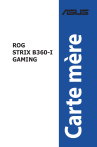
Link pubblico aggiornato
Il link pubblico alla tua chat è stato aggiornato.